Page 1

Samsung I7110
Käyttöopas
Page 2
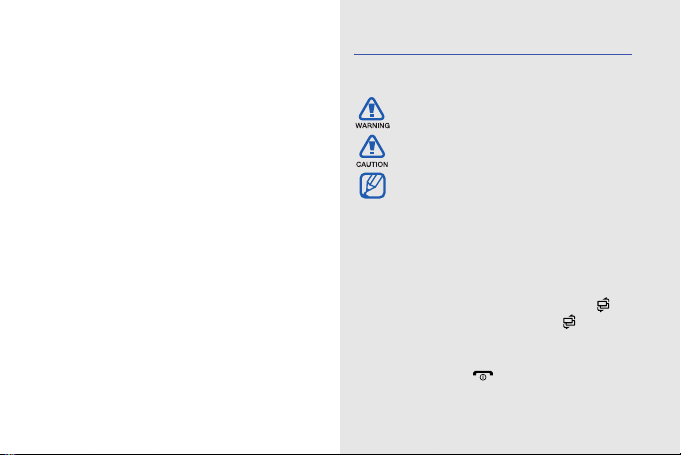
Tämän oppaan
käyttäminen
Tämän käyttöoppaan tarkoituksena on kertoa
laitteen ominaisuuksista ja opastaa niiden käytössä.
Pääset nopeasti käytön alkuun pikaoppaan avulla.
ii
Ohjekuvakkeet
Tutustu tässä oppaassa käytettyjen kuvakkeiden
merkityksiin, ennen kuin aloitat.
Vaara — tilanteet, joista voi aiheutua
vammoja sinulle tai muille
Varoitus — tilanteet, jotka voivat olla
haitallisia laitteellesi tai muille laitteille
Huomautus — huomautuksia,
käyttövinkkejä tai lisätietoja
X
Katso — sivut, joilla on asiaan liittyviä
tietoja; esimerkiksi:
katso sivua 12)
→ Seuraavaksi — valittavien vaihtoehtojen
tai valikoiden järjestys eri vaiheita
suoritettaessa; esimerkiksi: Paina [ ] →
Media → Soitin (tarkoittaa: [ ],
seuraavaksi Media, seuraavaksi Soitin)
[ ] Hakasulkeet — laitteen näppäimet;
esimerkiksi: [ ] (tarkoittaa Lopetus-/
virtanäppäin)
X
s. 12 (tarkoittaa:
Page 3
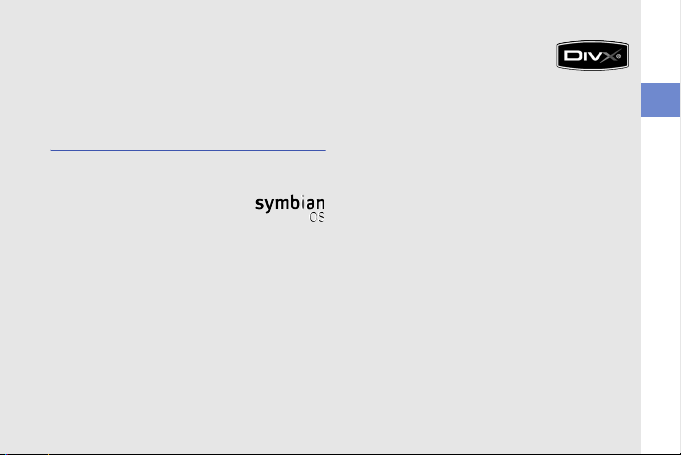
< > Kulmasulkeet — valintanäppäimet, joilla
valitaan eri toimintoja näytössä;
esimerkiksi: <OK> (tarkoittaa OK-
valintanäppäintä)
Tekijänoikeudet ja tavaramerkit
Oikeudet kaikkiin tässä laitteessa käytettyihin
tekniikoihin ja tuotteisiin kuuluvat omistajilleen:
• Tässä tuotteessa on ohjelmia,
joiden käyttöoikeus on saatu
Symbian Ltd:ltä.
© 1998 - 2008. Symbian ja
Symbian OS ovat Symbian
Ltd:n tavaramerkkejä.
• Java™ on Sun Microsystems, Inc:n
tavaramerkki.
•Bluetooth
• Windows Media Player
®
tavaramerkki. Eri maissa — Bluetooth QD ID:
B014559.
Corporationin rekisteröity tavaramerkki.
on Bluetooth SIG, Inc:n rekisteröity
®
on Microsoft
•DivX® on DivX, Inc:n rekisteröity
tavaramerkki, jota käytetään
oikeuksien omistajien luvalla.
DIVX VIDEO
DivX® on DivX, Inc:n kehittämä digitaalinen
videoformaatti. Tämä laite on virallisesti DivXsertifioitu ja toistaa DivXvideoita. Toistaa DivX
videot kokoon 320 x 240 saakka. Saattaa toistaa
®
-videot kokoon 640 x 480 saakka.
DivX
®
-
DIVX VIDEO-ON-DEMAND
Tämä DivX®-sertifioitu laite on rekisteröitävä, jotta
sillä voi toistaa DivX Video-on-Demand (VOD) sisältöä. Muodosta ensin laitteelle DivX VOD rekisteröintitunnus ja lähetä se sitten
rekisteröintimenettelyn aikana. [Tärkeää: DivX
VOD -sisältö on suojattu DivX DRM (Digital Rights
Management) - järjestelmällä, joka sallii toiston
vain rekisteröidyissä DivX-sertifioiduissa laitteissa.
Jos yrität toistaa DivX VOD - sisältöä, jonka
toistaminen ei ole sallittua laitteessasi, näyttöön
tulee teksti "Authorization Error" ja sisällön
toistaminen ei käynnisty.] Katso lisätietoja
osoitteesta http://vod.divx.com.
Tämän oppaan käyttäminen
iii
Page 4
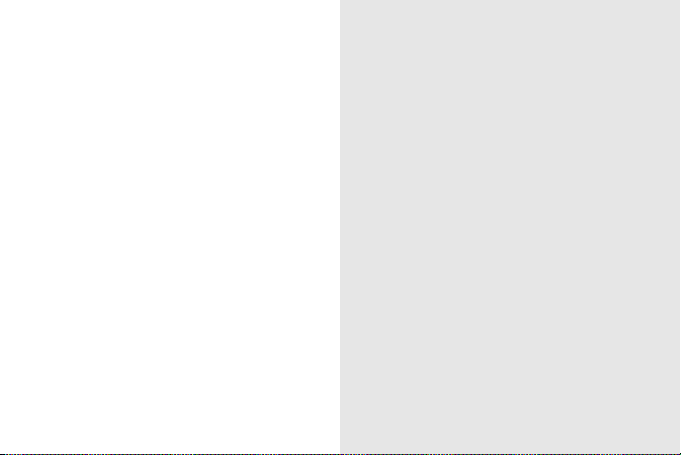
Turvallisuuteen ja käyttöön liittyviä
tietoja 2
Sisältö
Turvallisuuteen liittyvät varoitukset .............. 2
Turvallisuusohjeet ....................................... 4
Tärkeitä käyttöön liittyviä tietoja ................... 7
Yhteydenpito 10
Viestit ....................................................... 10
Loki .......................................................... 21
Media 24
Galleria ..................................................... 24
ShoZu ...................................................... 25
Video Editor .............................................. 26
Katselu ja muokkaus ................................ 30
Radio ........................................................ 32
®
RealPlayer
Äänitys ..................................................... 34
PC Studio ................................................. 34
DLNA ....................................................... 35
.............................................. 33
Henkilökohtaiset tiedot 36
Osoitekirja ................................................ 36
Kalenteri ................................................... 39
Quickoffice
iv
®
............................................. 40
Page 5
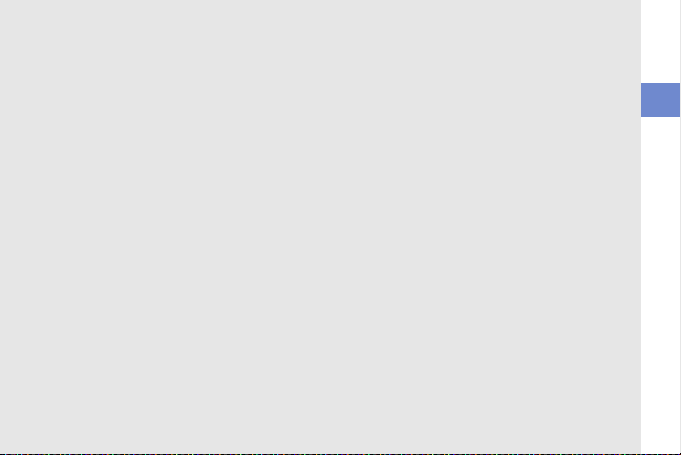
Adobe® Reader® ...................................... 40
Muistikirja ................................................. 41
Web 42
Web-sivun selaaminen .............................. 43
Kirjanmerkin lisääminen ............................ 43
Kirjanmerkin käyttäminen .......................... 44
Web-sivun tallentaminen offline-katselua
varten ....................................................... 44
Tiedostojen lataaminen Web-sivulta .......... 45
Lataa ........................................................ 45
GyPSii ...................................................... 46
fring™ ...................................................... 47
Google ..................................................... 47
Yahoo! Go ................................................48
CNN ......................................................... 48
Yhteydet 49
Langattoman Bluetooth-
ominaisuuden käyttäminen ....................... 49
Yhteyden muodostaminen USB:n kautta .. 52
Laitteen synkronointi ................................. 54
Lisäohjelmat 55
Laskin ....................................................... 55
Kello ......................................................... 55
Muunnin ................................................... 57
GPS-tiedot ............................................... 58
Suunnistus ............................................... 60
Maamerkit ................................................ 60
Smart reader ............................................ 61
Hallinta 62
Tiedostonhallinta ....................................... 62
Zip ............................................................ 64
Sovellusten hallinta ................................... 65
Laitehallinta .............................................. 66
Lisenssien hallinta ..................................... 66
Yhteydenhallinta ....................................... 67
Asetukset 69
Yleiset asetukset ....................................... 69
Puhelinasetukset ...................................... 70
Yhteysasetukset ....................................... 71
Sovellusasetukset ..................................... 72
Vianmääritys a
Hakemisto e
v
Sisältö
Page 6
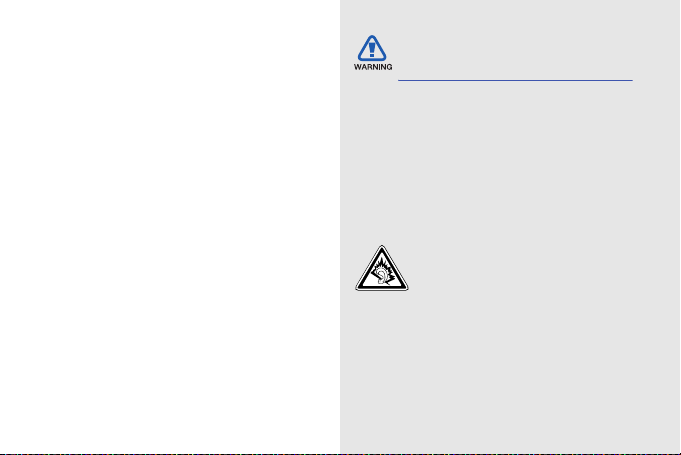
Turvallisuuteen ja
käyttöön liittyviä
tietoja
Noudattamalla seuraavia ohjeita vältyt vaarallisilta
tilanteilta, toimit lain edellyttämällä tavalla ja
varmistat, että puhelimesi toimii parhaalla
2
mahdollisella tavalla.
Turvallisuuteen liittyvät
varoitukset
Pidä laite pienten lasten ja
lemmikkieläinten ulottumattomissa
Pidä laite ja kaikki lisävarusteet pienten lasten ja
eläinten ulottumattomissa. Pienet osat voivat
aiheuttaa tukehtumisvaaran tai vakavia
vammoja, jos ne niellään.
Suojele kuuloasi
Kuulokkeiden käyttö suurella
äänenvoimakkuudella voi
vahingoittaa kuuloa. Käytä pienintä
äänenvoimakkuutta, joka tarvitaan
keskustelun tai musiikin
kuulemiseen.
Page 7
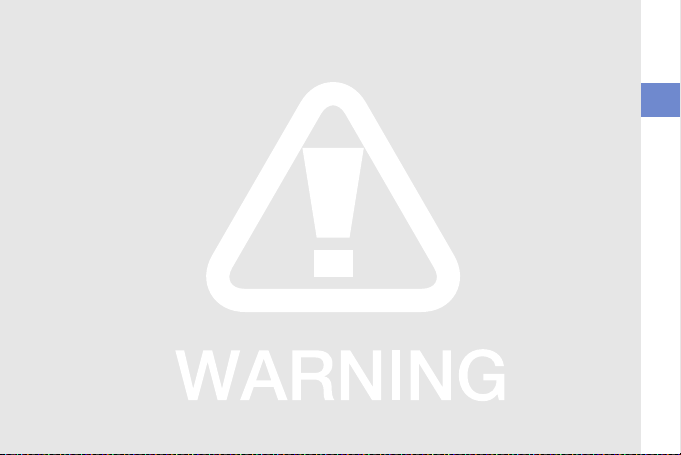
Asenna kannettavat laitteet ja
varusteet huolella
Varmista, että ajoneuvoon asennetut
kannettavat laitteet tai niiden lisävarusteet on
kiinnitetty hyvin. Vältä asettamasta laitetta ja
lisävarusteita turvatyynyn laajenemisalueelle tai
sen lähelle. Väärin asennetut langattomat laitteet
voivat aiheuttaa vakavia vammoja, kun
turvatyyny täyttyy nopeasti.
Toimi varovasti, kun käsittelet tai
hävität akkuja
• Käytä vain sellaisia akkuja ja latureita, jotka
Samsung on nimenomaan tarkoittanut
käytettäviksi laitteesi kanssa.
Yhteensopimattomat akut ja laturit voivat
aiheuttaa vakavia vammoja tai vahingoittaa
laitettasi.
• Älä koskaan hävitä akkuja tai puhelimia
polttamalla. Noudata kaikkia paikallisia
määräyksiä, jotka koskevat akkujen tai
puhelimien hävittämistä.
• Älä aseta akkuja tai puhelimia koskaan
lämmittämiseen tai kuumentamiseen
käytettyjen laitteiden, kuten
mikroaaltouunien, liesien tai lämpöpatterien,
päälle tai sisälle. Akut voivat räjähtää
ylikuumentuessaan.
Vältä häiriöiden aiheuttamista
sydämentahdistimille
Pidä kannettavat laitteet häiriöiden välttämiseksi
vähintään 15 cm:n päässä
sydämentahdistimista, kuten niiden valmistajat
ja riippumaton tutkimusryhmä, Wireless
Technology Research, suosittelevat. Jos
epäilet, että laitteesi häiritsee
sydämentahdistimen tai jonkin muun
lääketieteellisen laitteen toimintaa, katkaise
laitteestasi heti virta ja pyydä ohjeita
sydämentahdistimen tai lääketieteellisen laitteen
valmistajalta.
Turvallisuuteen ja käyttöön liittyviä tietoja
3
Page 8
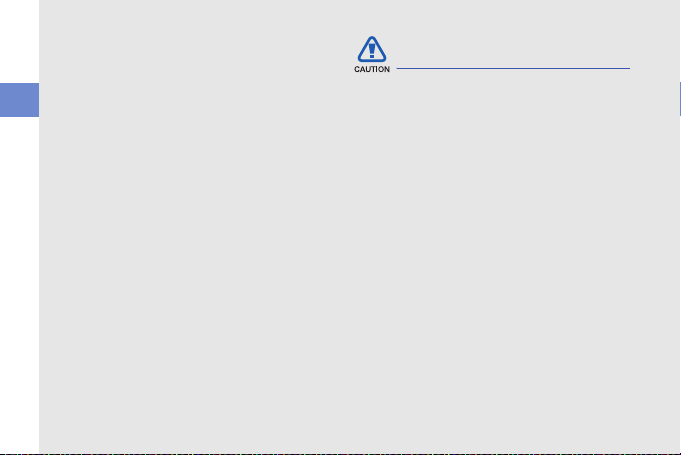
Katkaise laitteesta virta
räjähdysaltteilla alueilla
Älä käytä laitetta tankatessasi ajoneuvoa
(huoltoasemilla) tai polttoaineiden ja kemikaalien
läheisyydessä. Katkaise laitteesta virta, kun
Turvallisuuteen ja käyttöön liittyviä tietoja
varoitusmerkeillä tai muulla tavoin siihen
opastetaan. Laite voi aiheuttaa räjähdyksen tai
tulipalon alueilla, joilla säilytetään tai siirretään
polttoaineita tai kemikaaleja tai joilla suoritetaan
räjäytystöitä. Älä säilytä tai kuljeta tulenarkoja
nesteitä, kaasuja tai räjähteitä laitteen, sen osien
tai lisävarusteiden lähistöllä.
Vältä toistuvasta liikkeestä
aiheutuvat vammat
Kun lähetät laitteellasi tekstiviestejä tai pelaat
pelejä, pidä siitä kiinni rentoutuneesti, paina
painikkeita kevyesti, käytä erityistoimintoja, jotka
vähentävät tarvittavien painikkeiden määrää
(kuten malleja ja ennakoivaa tekstinkirjoitustilaa)
ja pidä usein taukoja.
4
Turvallisuusohjeet
Autoile varovaisuutta noudattaen
Älä käytä laitetta autoillessasi ja noudata kaikkia
säädöksiä, jotka rajoittavat kannettavien
laitteiden käyttöä ajoneuvoissa. Käytä
handsfree-lisävarusteita turvallisuuden
lisäämiseksi aina, kun se on mahdollista.
Noudata kaikkia turvallisuuteen
liittyviä varoituksia ja sääntöjä
Noudata kaikkia sääntöjä, jotka rajoittavat
matkapuhelimen käyttöä tietyillä alueilla.
Käytä vain Samsungin hyväksymiä
lisävarusteita
Yhteensopimattomien lisävarusteiden
käyttäminen voi vahingoittaa laitettasi tai
aiheuttaa vammoja.
Page 9
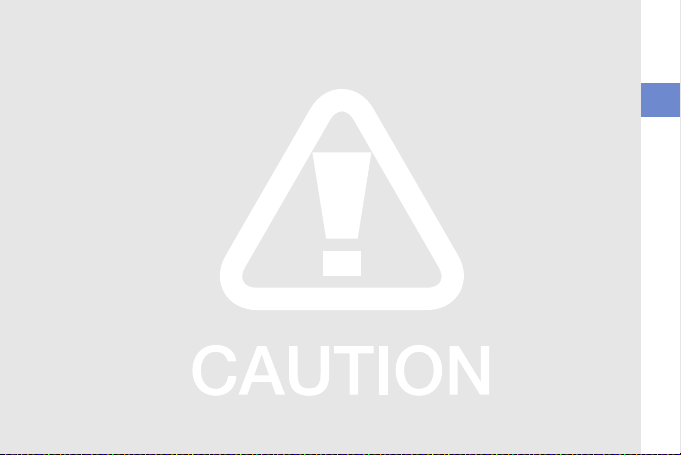
Katkaise laitteesta virta
lääketieteellisten laitteiden
lähettyvillä
Laitteesi voi aiheuttaa häiriöitä lääketieteellisiin
laitteisiin sairaaloissa tai
terveydenhuoltolaitoksissa. Noudata kaikkia
sääntöjä, varoitusmerkkejä ja henkilökunnan
antamia ohjeita.
Katkaise laitteesta virta tai poista
langattomat toiminnot käytöstä
lentokoneessa ollessasi
Laite voi häiritä lentokoneen laitteita. Noudata
lentoyhtiön sääntöjä ja katkaise laitteesta virta tai
valitse tila, jossa laitteen langattomat
ominaisuudet eivät ole käytössä, kun
lentokoneen henkilökunta niin pyytää.
Suojele akkuja ja latureita
vahingoilta
• Älä altista akkuja hyvin kylmille tai kuumille
lämpötiloille (alle 0° C/32° F tai yli 45° C/
113° F). Äärimmäiset lämpötilat voivat
vähentää akkujen latauskykyä ja käyttöikää.
• Estä akkuja joutumasta kosketuksiin
metalliesineiden kanssa, koska ne voivat
yhdistää akun navat (+ ja -), jolloin akku voi
vaurioitua väliaikaisesti tai pysyvästi.
• Älä koskaan käytä vaurioitunutta laturia tai
akkua.
• Vääräntyyppinen akku voi aiheuttaa
räjähdysvaaran. Käytetyt akut on hävitettävä
ohjeiden mukaisesti.
Turvallisuuteen ja käyttöön liittyviä tietoja
5
Page 10
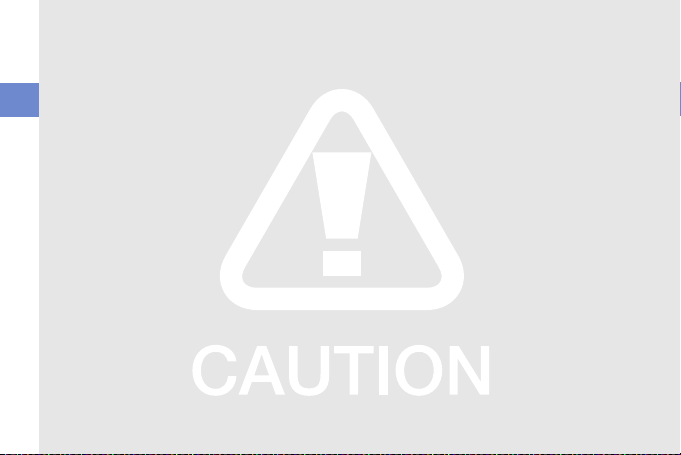
Käsittele laitettasi varovasti ja
järkevästi
• Älä anna laitteen kastua – nesteet voivat
aiheuttaa vakavia vaurioita. Älä käsittele
laitetta märin käsin. Vesivahinko voi mitätöidä
Turvallisuuteen ja käyttöön liittyviä tietoja
laitteen valmistajan antaman takuun.
• Vältä laitteen käyttämistä tai säilytystä
pölyisissä ja likaisissa paikoissa, jotta sen
liikkuvat osat eivät vahingoitu.
• Laitteesi on herkkä elektroninen laite –
suojele sitä iskuilta ja kovakouraiselta
käsittelyltä vakavien vaurioiden välttämiseksi.
• Älä maalaa laitetta, sillä maali voi tunkeutua
liikkuvien osien tielle ja estää niiden
toiminnan.
• Vältä laitteen kameran salaman tai valon
käyttöä lähellä lasten tai eläinten silmiä.
• Laite ja muistikortit voivat vahingoittua, jos ne
joutuvat magneettikenttään. Älä käytä
magneettisalvalla varustettua kantolaukkua
tai lisävarusteita äläkä jätä laitetta
magneettikenttään pitkäksi aikaa.
6
Vältä häiriöiden aiheuttamista muille
elektronisille laitteille
Laitteesi tuottaa radiotaajuisia signaaleja, jotka
voivat häiritä suojaamattomia tai puutteellisesti
suojattuja elektronisia laitteita, kuten
sydämentahdistimia, kuulokojeita ja
lääketieteellisiä laitteita kodeissa ja
ajoneuvoissa. Jos häiriöitä ilmenee, kysy
neuvoa niiden välttämisestä kyseisen
elektronisen laitteen valmistajalta.
Page 11
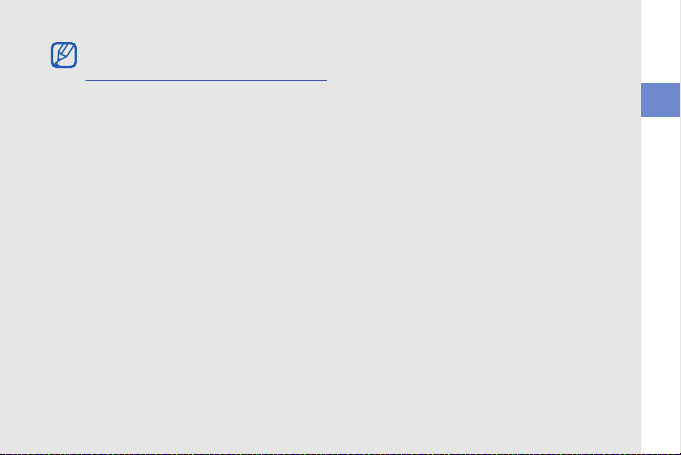
Tärkeitä käyttöön liittyviä
tietoja
Käytä laitetta normaalissa
asennossa
Vältä kosketusta laitteen sisäiseen antenniin.
For more information about the internal
antenna, see the Pikaopas page 13.
Anna laite vain ammattitaitoisen
henkilöstön huollettavaksi
Epäpätevät henkilöt voivat vahingoittaa laitettasi,
jolloin takuu ei ole enää voimassa.
Varmista akun ja laturin
pitkäikäisyys
• Älä lataa akkuja yli viikkoa, sillä ylilataus voi
lyhentää akun käyttöikää.
• Käyttämättömät akut purkautuvat ajan
kuluessa, joten ne on ladattava ennen
käyttöä.
• Irrota laturi virtalähteestä, kun se ei ole
käytössä.
• Käytä akkuja ainoastaan siihen
tarkoitukseen, johon se on suunniteltu.
Käsittele SIM-kortteja ja
muistikortteja varovasti
• Älä poista korttia, kun laite siirtää tai kun sillä
käsitellään tietoja, sillä muuten tietoja voi
hävitä ja/tai kortti tai laite voi vahingoittua.
• Suojele kortteja voimakkailta iskuilta,
staattiselta sähköltä ja muiden laitteiden
aiheuttamilta sähköisiltä häiriöiltä.
• Usein tapahtuva tietojen kirjoittaminen ja
poistaminen lyhentää muistikorttien
käyttöikää.
• Älä koske kullanvärisiin napoihin tai liitäntöihin
sormin tai metalliesineillä. Jos kortti on
likainen, pyyhi se pehmeällä liinalla.
Turvallisuuteen ja käyttöön liittyviä tietoja
7
Page 12

Varmista pääsy hätäpalveluihin
Hätäpuhelut laitteesta eivät ehkä ole mahdollisia
tietyillä alueilla tai tietyissä olosuhteissa. Ennen
kuin matkustat harvaan asutulle tai
alikehittyneelle seudulle, varaudu ottamaan
Turvallisuuteen ja käyttöön liittyviä tietoja
yhteys hätäpalveluihin jollakin vaihtoehtoisella
tavalla.
Specific Absorption Rate (SAR) tiedot
Laitteesi noudattaa EU:n standardeja, jotka
rajoittavat ihmisten altistusta radio- ja
tietoliikennelaitteiden tuottamalle radiotaajuiselle
energialle. Nämä standardit estävät sellaisten
kannettavien laitteiden myynnin, jotka ylittävät
suurimman sallitun altistustason. Tämä taso
(Specific Absorption Rate, SAR) on 2,0 W/kg
suhteutettuna kehon kudosmassaan.
8
Testeissä mitattu suurin SAR-arvo tälle mallille
on 0,825 W/kg. Normaalissa käytössä
todellinen SAR-arvo on luultavasti paljon
pienempi, sillä laite on suunniteltu tuottamaan
vain sen verran radiotaajuista energiaa, joka
tarvitaan signaalin välittämiseksi lähimpään
tukiasemaan. Laite vähentää kokonaisaltistusta
radiotaajuiselle energialle pienentämällä
automaattisesti tuotetun energian määrän
mahdollisimman alhaiselle tasolle.
Tämän käyttöoppaan takana olevasta
vaatimustenmukaisuusvakuutuksesta selviää
laitteen yhdenmukaisuus eurooppalaisen
R&TTE-direktiivin kanssa.
Page 13

Tuotteen hävittäminen oikealla
tavalla
(Käytöstä poistetut sähkö- ja
elektroniikkalaitteet)
(Euroopan unionissa ja muissa
Euroopan maissa, joissa jätteet
lajitellaan)
Tämä merkintä tuotteessa ja siihen
liittyvissä julkaisuissa osoittaa, että
tuotetta ei saa hävittää kotitalousjätteiden
mukana, kun se poistetaan käytöstä.
Kierrättämällä tämän tuotteen voit säästää
luonnonvaroja ja estää mahdolliset ympäristöön
ja ihmisiin kohdistuvat haittavaikutukset, jotka
aiheutuvat epäasianmukaisesta jätekäsittelystä.
Kotikäyttäjät voivat pyytää lisätietoja tämän
tuotteen ympäristöystävällisestä
kierrättämisestä laitteen jälleenmyyjältä tai
paikallisilta viranomaisilta.
Yrityskäyttäjien tulee ottaa yhteyttä toimittajiinsa
ja tarkastaa hankintasopimuksensa ehdot. Tätä
tuotetta ei saa hävittää muun kaupallisen jätteen
mukana.
Turvallisuuteen ja käyttöön liittyviä tietoja
9
Page 14
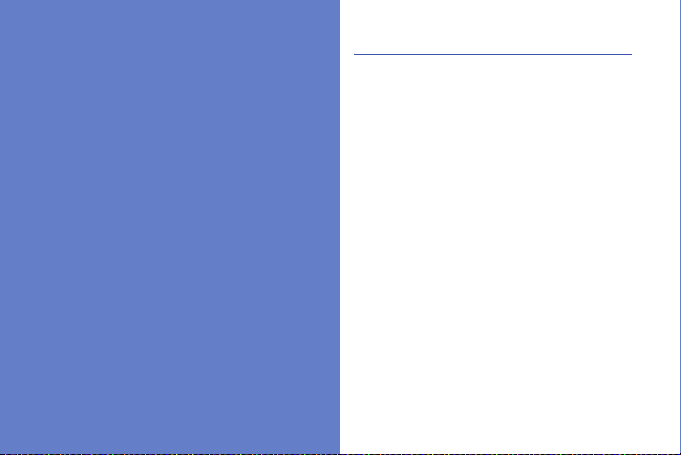
Yhteydenpito
Viestit
Tässä jaksossa on tietoja viestitoiminnoista.
Tekstin kirjoitusohjeet löytyvät pikaoppaasta.
Voit lähettää ja vastaanottaa laitteella useita
10
erityyppisiä puheluita ja viestejä
matkapuhelinverkossa
ja internetissä.
Viestikansiot
Kun avaat Viestit-valikon, näytössä näkyy Luo
viesti -toiminto ja joukko kansioita:
• Saapuneet: vastaanotetut viestit lukuun
ottamatta sähköposti- ja tiedoteviestejä
• Omat kansiot: viestipohjat ja tallennetut
viestit
• Uusi postilaat.: vastaanotetut
sähköpostiviestit; kun luot postilaatikon,
määrittämäsi nimi näkyy tässä
• Luonnokset: lähettämättömät viestit
• Lähetetyt: viime aikoina lähetyt viestit
• Lähtevät: tilapäinen säilIö lähetystä
odottaville viesteille
Page 15
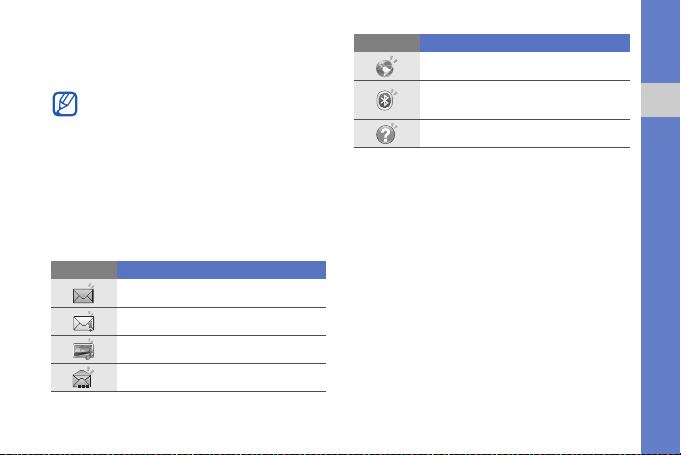
• Välitystiedot: teksti- ja multimediaviestien
välitystiedot; välitystietoja on pyydettävä
viestiasetuksissa ennen lähetystä
• Langattoman Bluetooth-toiminnon kautta
lähetettyjä viestejä ei tallenneta
Luonnokset- tai Lähetetyt-kansioon.
• Multimediaviestistä ei ehkä saada
välitystietoja, jos lähetät viestin
sähköpostiosoitteeseen.
Saapuneet-kansion kuvakkeet
Saapuneet-kansiossa voi näkyä seuraavat
viestikuvakkeet:
Kuvake Kuvaus
Lukematon tekstiviesti
Ilmoitus multimediaviestistä
Lukematon multimediaviesti
Lukematon älyviesti
Kuvake Kuvaus
Lukematon palveluviesti
Bluetooth-yhteyden kautta
vastaanotetut tiedot
Tuntematon viestityyppi
Lähtevät-kansiossa olevan viestin
tila
Kun olet palvelualueen ulkopuolella tai yhteyttä
verkkoon tai sähköpostipalvelimeen ei ole,
viestisi pysyvät Lähtevät-kansiossa, kunnes voit
muodostaa yhteyden uudelleen. Lähtevätkansiossa olevan viestin tila ilmaisee, miksi
viestiä säilytään Lähtevät-kansiossa:
• Lähetetään: laite muodostaa yhteyttä ja
viesti lähetetään heti
• Odottaa: viesti on jonossa toisen viestin
takana, ja se välitetään mahdollisimman pian
Yhteydenpito
11
Page 16
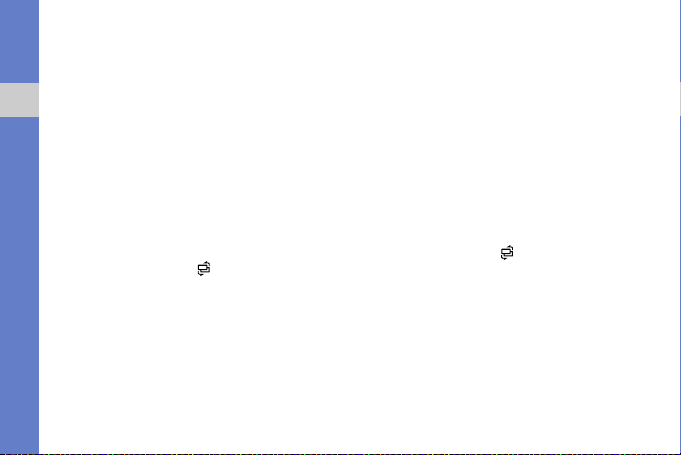
• Uudelleenläh. (aika): viestin lähetys on
epäonnistunut, ja se lähetetään määritettynä
aikana
• Lykätty: viestin lähetys on lykätty
myöhempään ajankohtaan
Yhteydenpito
• Lähetys epäonnistunut: laite on yrittänyt
lähettää viestiä useita kertoja, mutta ilman
tulosta
Viestien hakeminen SIM-kortilta
Jos tekstiviestejä on tallennettu SIM-kortille, ne
on ensin kopioitava laitteeseen, jotta ne voidaan
lukea.
1. Paina valmiustilassa [ ] → Viestit →
<Valinnat> → SIM-kortin viestit.
2. Paina <Valinnat> → Valitse / poista val. →
Valitse (jos haluat valita yhden) tai Valitse
kaikki (jos haluat valita kaikki).
3. Paina <Valinnat> → Kopioi → Saapuneet
tai kansio.
Nyt voit lukea viestit laitteesi kansiosta.
12
Multimediaviestit
Ennen kuin voit lähettää multimediaviestejä,
sinun on määritettävä yhteysosoite.
Yhteysosoitteen määrittäminen
Saat ehkä yhteysosoitteen asetukset
palveluntarjoajaltasi älyviestin avulla. Jos haluat
määrittää yhteysosoitteen automaattisesti
älyviestin avulla, katso lisätietoja kohdasta
"Älyviestien tietojen tai asetusten tallentaminen
laitteeseesi."
Yhteysosoitteen määrittäminen manuaalisesti:
1. Paina valmiustilassa [ ] → Asetukset →
2. Valitse olemassa oleva yhteysosoite
3. Määritä yhteysosoitteen asetukset
X
s. 20.
Asetukset → Yhteys → Verkkokohteet →
Multim.viesti.
siirtymällä alaspäin ja painamalla
[Vahvistusnäppäin] tai painamalla
<Valinnat> → Uusi yhteysosoite.
palveluntarjoajan antamien ohjeiden
mukaan.
Page 17
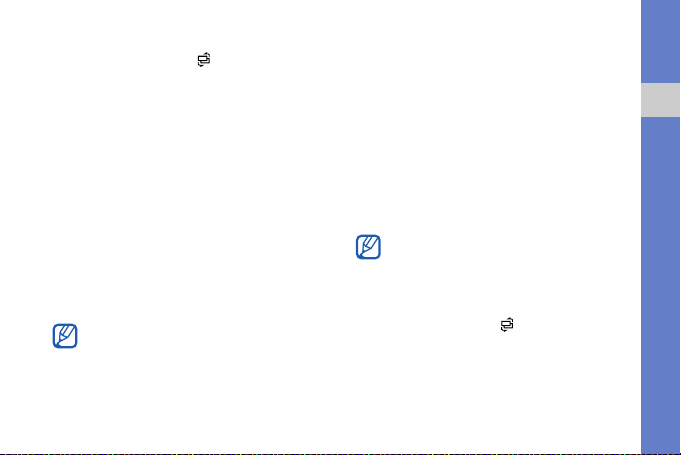
Multimediaviestin lähettäminen
1. Paina valmiustilassa [ ] → Viestit → Luo
viesti → Viesti.
2. Näppäile puhelinnumero tai valitse
yhteyshenkilö painamalla
[Vahvistusnäppäin].
3. Siirry alaspäin ja kirjoita teksti.
4. Voit lisätä olemassa olevan
multimediaobjektin painamalla <Valinnat>
→ Lisää sisältöä → jokin objektin tyyppi →
Galleriasta. Voit luoda uuden
multimediaobjektin ja lisätä sen painamalla
<Valinnat> → Lisää sisältöä → jokin
objektin tyyppi → Uusi.
5. Lähetä viesti painamalla <Valinnat> →
Lähetä.
Voit lähettää vain kuvia, joiden tarkkuus on
enintään 176 x 144.
Multimediaviestin muokkaaminen
Voit muokata multimediaviestiä ennen sen
lähetystä:
• Voit lisätä kenttiä viestin otsikkoon painamalla
<Valinnat> → Viestin otsikkokentät →
jokin kenttätyyppi.
• Voit muuttaa viestin asettelua painamalla
<Valinnat> → Teksti loppuun tai Siirrä
teksti alkuun.
• Voit poistaa kohteen painamalla <Valinnat>
→ Poista objekti → jokin kohde.
Voit lisätä kuvia, ääniä tai videoita sivuille.
Kullekin sivulle voi kuitenkin lisätä vain
yhdenlaisen mediatyypin.
Multimediaviestin lukeminen
1. Paina valmiustilassa [ ] → Viestit →
Saapuneet.
2. Siirry haluamasi viestin kohdalle ja valitse se
painamalla [Vahvistusnäppäin].
Yhteydenpito
13
Page 18
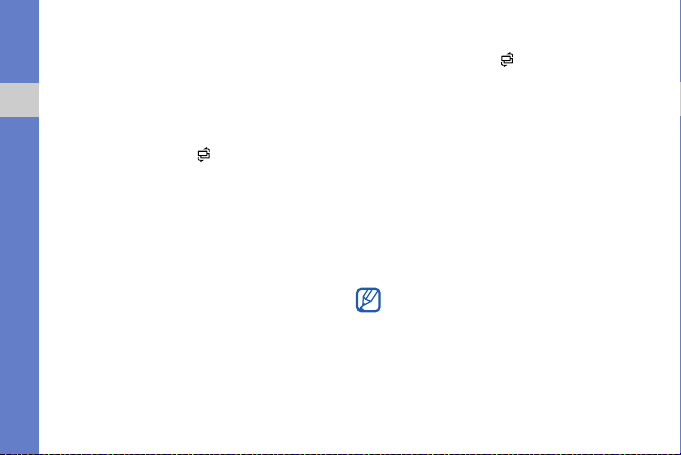
Vastaajaviestien kuunteleminen
Jos palveluntarjoaja on asettanut vastaajan
numeron valmiiksi, voit muodostaa yhteyden
vastaajaan painamalla [1] jonkin aikaa.
Jos palveluntarjoaja ei ole asettanut vastaajan
Yhteydenpito
numeroa tai vastaajan numeroa on muutettava:
1. Paina valmiustilassa [ ] → Työkalut →
Vastaaja → <Valinnat> → Vaihda
numero.
2. Näppäile palveluntarjoajan antama
vastaajan numero ja paina <OK>.
Voit nyt muodostaa yhteyden vastaajaan
painamalla valmiustilassa [1] jonkin aikaa.
Sähköpostiviestit
Ennen sähköpostiviestien lähettämistä ja
vastaanottamista on luotava postilaatikko.
14
Postilaatikon luominen
1. Paina valmiustilassa [ ] → Viestit →
<Valinnat> → Asetukset →
Sähköpostiviesti tai Sähköpostin synkr.
→ Postilaatikot.
2. Paina <Valinnat> → Uusi postilaatikko.
3. Käynnistä ohjattu postilaatikon
asetustoiminto painamalla <Aloita> ja
noudata näyttöön tulevia ohjeita.
Uusi postilaatikko näkyy automaattisesti Viestitvalikossa. Voit vaihtaa käytössä olevan
postilaatikon palaamalla sähköpostiasetuksiin ja
vaihtamalla Käytett. postilaatikko-kohtaan toisen
postilaatikon.
Jos käytössä on POP3-protokolla,
postilaatikko ei päivity automaattisesti onlinetilassa. Yhteys täytyy katkaista ja muodostaa
sitten uudelleen, jotta uudet viestit tulevat
näkyviin.
Page 19
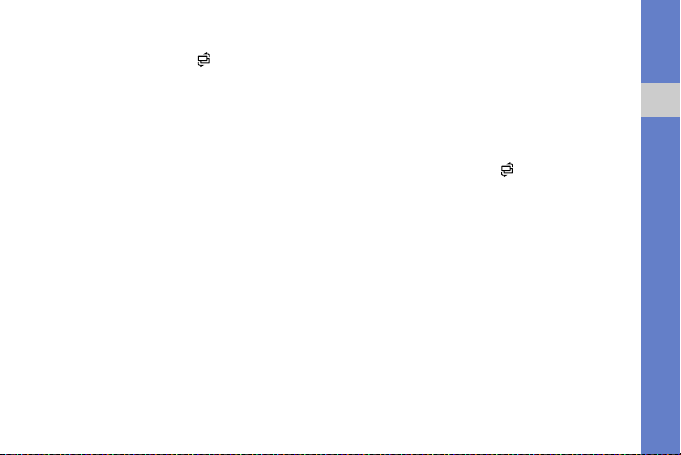
Sähköpostiviestin lähettäminen
1. Paina valmiustilassa [ ] → Viestit → Luo
viesti → Sähköpostiviesti.
2. Kirjoita sähköpostiosoite tai valitse
yhteyshenkilö painamalla
[Vahvistusnäppäin].
3. Siirry alaspäin ja kirjoita aihe.
4. Siirry alaspäin ja kirjoita teksti.
5. Paina <Valinnat> → Lisää → jokin
objektityyppi (valinnainen).
6. Paina <Valinnat> → Lähetä.
Jos olet offline-tilassa tai palvelualueen
ulkopuolella, viestiä säilytetään Lähtevätkansiossa, kunnes olet online-tilassa ja
palvelualueella.
Sähköpostiviestin lukeminen
Kun avaat postilaatikon, voit lukea aiemmin
vastaanottamasi sähköpostiviestit offline-tilassa
tai muodostaa yhteyden sähköpostipalvelimeen
ja hakea uudet viestit. Kun olet vastaanottanut
sähköpostiviestit, voit lukea ne offline-tilassa.
Uusien viestien lukeminen online-tilassa:
1. Paina valmiustilassa [ ] → Viestit →
postilaatikko.
2. Paina <Valinnat> → Muodosta yhteys.
3. Paina <Valinnat> → Hae sähköposti →
Uudet.
Uusien viestien lukeminen offline-tilassa:
1. Toista edelliset vaiheet 1-3.
2. Paina <Valinnat> → Katkaise yhteys.
Yhteydenpito
15
Page 20
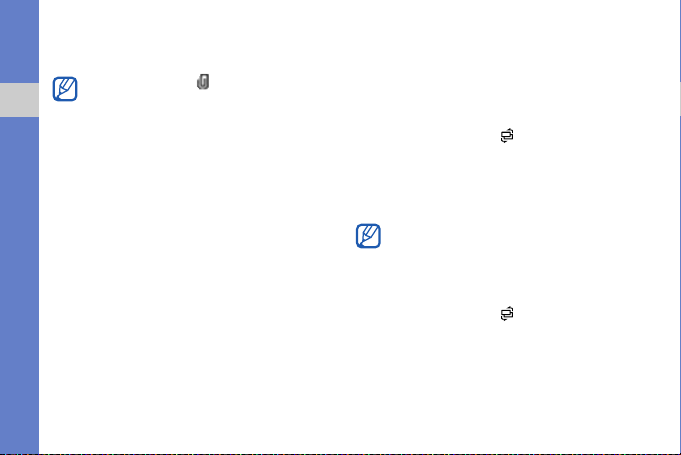
Sähköpostiliitteiden lukeminen tai
tallentaminen
Sähköpostiliitteissä ( ) voi olla viruksia, jotka
voivat vahingoittaa laitettasi. Voit suojella
Yhteydenpito
laitettasi avaamalla liitteet vain, jos luotat
niiden lähettäjään.
Liitetiedoston lukeminen:
1. Kun sähköpostiviesti on avattu, paina
<Valinnat> → Liitetiedostot.
2. Siirry haluamasi liitetiedoston kohdalle ja
paina [Vahvistusnäppäin].
Liitetiedosto avautuu sitä vastaavassa
sovelluksessa.
Liitetiedoston tallentaminen:
1. Kun sähköpostiviesti on avattu, paina
<Valinnat> → Liitetiedostot.
2. Siirry liitetiedoston kohdalle ja paina
<Valinnat> → Tallenna.
16
Sähköpostiviestin poistaminen
Voit poistaa sähköpostiviestejä vain omasta
laitteestasi tai sekä laitteestasi että
sähköpostipalvelimesta.
Viestin poistaminen vain omasta laitteestasi:
1. Paina valmiustilassa [ ] → Viestit →
postilaatikko.
2. Siirry sähköpostiviestin kohdalle ja paina
<Valinnat> → Poista → Vain
puhelimesta.
Sähköpostiviestin otsikko jää postilaatikkoon,
kunnes poistat viestin postipalvelimesta.
Viestin poistaminen sekä omasta laitteestasi
että sähköpostipalvelimesta:
1. Paina valmiustilassa [ ] → Viestit →
postilaatikko.
Page 21
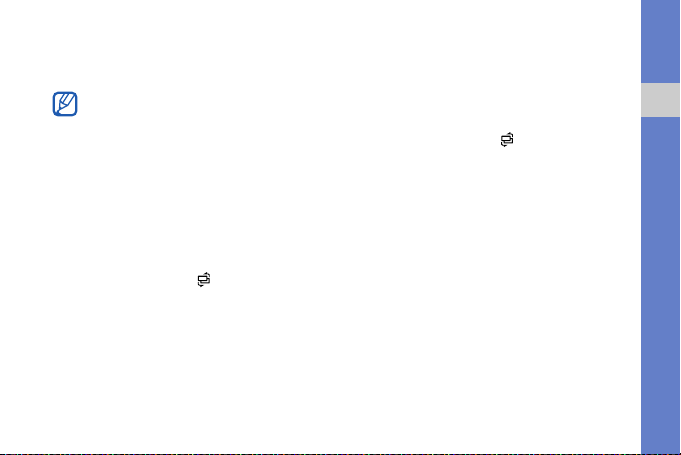
2. Siirry sähköpostiviestin kohdalle ja paina
<Valinnat> → Poista → Puhelimesta ja
palv..
Jos olet offline-tilassa, viestit poistetaan
palvelimesta, kun muodostat siihen yhteyden
seuraavan kerran. Jos käytät POP3protokollaa, poistetut viestit poistetaan, kun
suljet postilaatikkoyhteyden.
Chat-viestit
Voit lähettää ja vastaanottaa chat-viestejä, jos
palveluntarjoaja tukee tätä ominaisuutta.
Kirjautuminen chat-palvelimeen
1. Paina valmiustilassa [ ] → Yhteydet →
Chat.
2. Jos laite ei yritä sisäänkirjautua
automaattisesti, paina <Valinnat> →
Kirjaudu sisään.
3. Valitse tili.
4. Kirjoita käyttäjätunnus ja salasana. Paina
sitten <OK>.
5. Kirjaudu ulos painamalla <Valinnat> →
Kirjaudu ulos.
Keskustelun aloittaminen
1. Paina valmiustilassa [ ] → Yhteydet →
Chat → Keskustelut.
2. Paina <Valinnat> → Uusi keskustelu →
Anna käyttäjätunnus tai Valitse
osoitekirjasta.
3. Kirjoita käyttäjätunnus tai valitse nimi
osoitekirjasta.
4. Lopeta keskustelu painamalla <Valinnat>
→ Lopeta keskustelu.
Kutsun hyväksyminen
Kun saat chat-kutsun, hyväksy se painamalla
<Näytä>. Jos kutsuja on kerralla useita, paina
<Näytä>, siirry kutsun kohdalle ja paina <OK>.
Yhteydenpito
17
Page 22
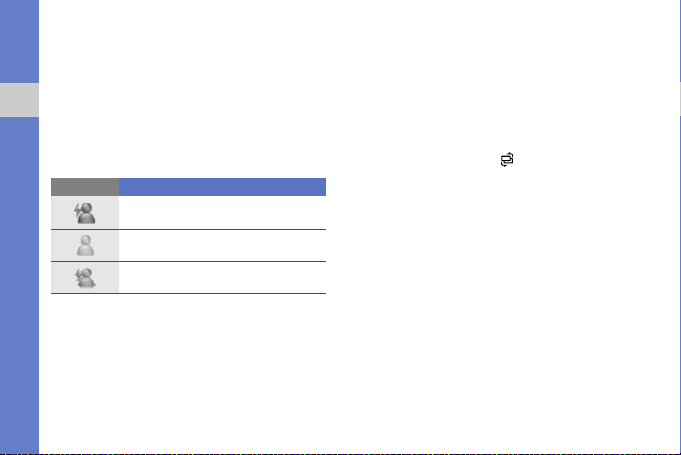
Chat-yhteystietojen lisääminen
Chat-yhteystiedot voi tallentaa painamalla
keskustelun aikana <Valinnat> → Lisää
yht.tietoihin. Voit myös lisätä tiedot chatyhteystietoihin painamalla <Valinnat> → Uusi
Yhteydenpito
chat-yht.tieto.
Kun tarkastelet chat-yhteystietoja, näkyvissä voi
olla seuraavat kuvakkeet:
Kuvake Kuvaus
Yhteyshenkilö on online-tilassa.
Yhteyshenkilö on offline-tilassa.
Yhteyshenkilö on estetty.
Jos yhteyshenkilön nimen vieressä ei näy
kuvaketta, yhteyshenkilö on tuntematon.
18
Ääniviestit
Voit lähettää ääniviestejä, joissa on
puhemuistioita tai äänitteitä. Jos haluat tallentaa
puhemuistion tai äänitteen, katso kohta
"Äänitys."
X
s. 34.
Ääniviestin lähettäminen
1. Paina valmiustilassa [ ] → Viestit → Luo
viesti → Ääniviesti.
2. Paina <Valinnat> → Lisää vastaanottaja.
3. Siirry haluamasi vastaanottajan kohdalle ja
paina [Vahvistusnäppäin] → <OK> →
numero (tarvittaessa).
4. Paina <Valinnat> → Lisää äänite →
Galleriasta tai Uusi äänite → äänite.
5. Paina <Valinnat> → Lähetä.
Page 23
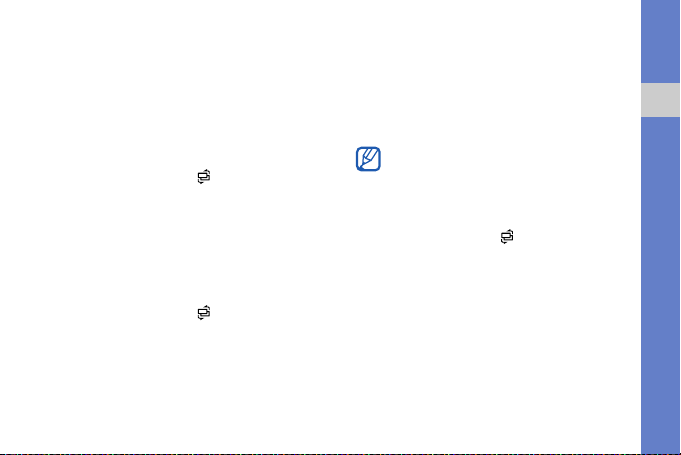
Tiedotteet
Jos palveluntarjoaja tukee tätä ominaisuutta,
voit tilata tiedotteita, jotka sisältävät
automaattisia ilmoituksia tai uutispäivityksiä.
Saat lisätietoja saatavilla olevista tiedotteista
palveluntarjoajaltasi.
Tiedoteaiheen lisääminen
1. Paina valmiustilassa [ ] → Viestit →
<Valinnat> → Tiedotteet.
2. Paina <Valinnat> → Aihe → Lisää
manuaalisesti.
3. Kirjoita aiheen nimi ja numero sekä paina
sitten <OK>.
Tiedotteen tilaaminen
1. Paina valmiustilassa [ ] → Viestit →
<Valinnat> → Tiedotteet.
2. Siirry haluamasi aiheen kohdalle ja paina
<Valinnat> → Tilaa.
Laitteesi vastaanottaa nyt uudet viestit
automaattisesti.
3. Jos haluat peruuttaa tilauksen, paina
<Valinnat> → Poista tilaus.
Jotkin yhteysasetukset voivat estää
tiedotteiden vastaanottamisen. Pyydä oikeat
yhteysasetukset palveluntarjoajaltasi.
Tiedoteaiheen lukeminen
1. Paina valmiustilassa [ ] → Viestit →
<Valinnat> → Tiedotteet.
2. Siirry haluamasi aihekansion kohdalle ja
paina [Vahvistusnäppäin].
3. Siirry haluamasi aiheen kohdalle ja paina
[Vahvistusnäppäin].
Yhteydenpito
19
Page 24
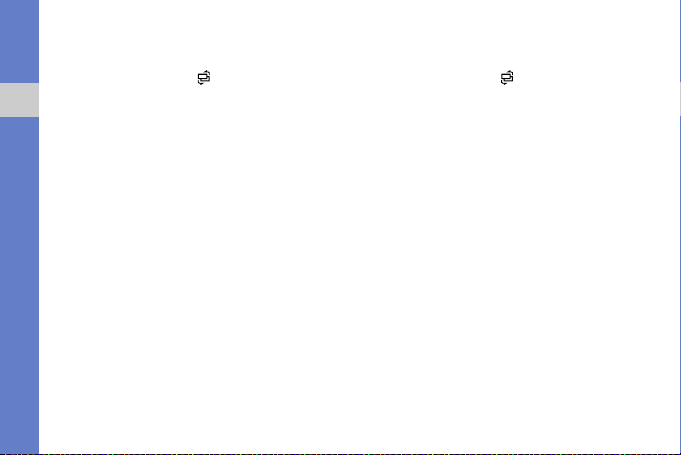
Automaattisen ilmoituksen
määrittäminen uusille tiedotteille
1. Paina valmiustilassa [ ] → Viestit →
<Valinnat> → Tiedotteet.
2. Siirry haluamasi aiheen kohdalle ja paina
Yhteydenpito
<Valinnat> → Pikatiedotus.
3. Voit poistaa automaattiset ilmoitukset
käytöstä painamalla <Valinnat> → Poista
pikatiedotus.
Älyviestit
Laitteesi voi vastaanottaa monenlaisia
älyviestejä, kuten käyntikortteja, soittoääniä,
kalenteritapahtumia, selaimen kirjanmerkkejä ja
asetuksia. Palveluntarjoajasi voi lähettää
älyviestejä, joilla voit ladata asetuksia
laitteeseesi.
20
Älyviestien tietojen tai asetusten
tallentaminen laitteeseesi
1. Paina valmiustilassa [ ] → Viestit →
Saapuneet.
2. Siirry haluamasi viestin kohdalle ja paina
[Vahvistusnäppäin].
3. Paina <Valinnat> ja tallenna tiedot tai
asetukset älyviestin tyypin mukaan.
Voit myös saada sähköposti-ilmoituksen, jossa
kerrotaan, kuinka monta uutta sähköpostiviestiä
on etäpostilaatikossasi.
Palveluviestit
Voit saada palveluntarjoajaltasi palveluviestejä,
jotka poistetaan automaattisesti, kun ne
vanhenevat. Voit lukea palveluviestit
Saapuneet-kansiosta (viesti täytyy ehkä ladata
palveluntarjoajalta). Saat lisätietoja
palveluviesteistä palveluntarjoajalta.
Page 25
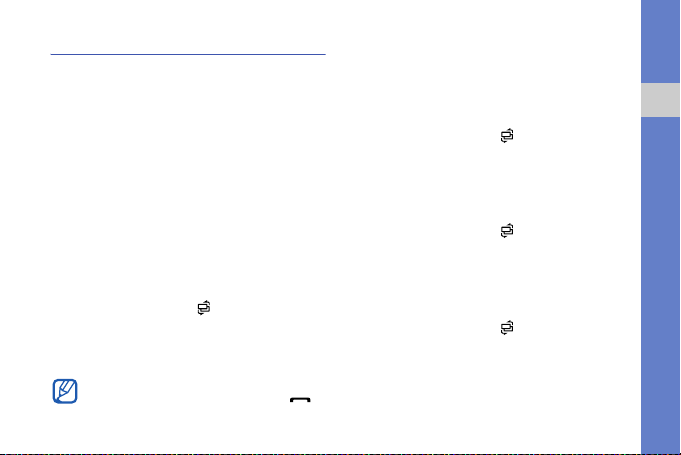
Loki
Tässä jaksossa kerrotaan, miten voit tarkastella
puhelujen, pakettidatan ja muiden
siirtotapahtumien lokitietoja.
Viime puhelut
Voit tarkastella ja poistaa viime aikoina
vastaamatta jääneiden puhelujen,
vastaanotettujen puhelujen tai soitettujen
puhelujen lokeja.
Viime puhelujen tarkasteleminen
Viime aikoina vastaamatta jääneiden puhelujen,
vastaanotettujen puhelujen tai soitettujen
puhelujen tarkasteleminen:
1. Paina valmiustilassa [ ] → Työkalut →
Loki → Viime puhelut.
2. Siirry haluamasi puhelutyypin kohdalle ja
paina [Vahvistusnäppäin].
Voit soittaa puhelulokissa olevaan numeroon
siirtymällä sen kohdalle ja painamalla [ ].
Viime puhelujen lokien tyhjentäminen
Voit tyhjentää kaikki viime puhelujen lokit kerralla
tai poistaa yksittäisen puhelulokin tai yksittäisen
lokissa olevan numeron.
Kaikkien viime puhelujen lokien tyhjentäminen:
1. Paina valmiustilassa [ ] → Työkalut →
Loki → Viime puhelut.
2. Paina <Valinnat> → Pyyhi viime puhelut.
3. Vahvista valinta painamalla <Kyllä>.
Yksittäisen puhelulokin tyhjentäminen:
1. Paina valmiustilassa [ ] → Työkalut →
Loki → Viime puhelut → puhelutyyppi.
2. Paina <Valinnat> → Tyhjennä lista.
3. Vahvista valinta painamalla <Kyllä>.
Yksittäisen numeron poistaminen lokista:
1. Paina valmiustilassa [ ] → Työkalut →
Loki → Viime puhelut → puhelutyyppi.
2. Siirry haluamasi numeron kohdalle ja paina
[C] tai paina <Valinnat> → Poista.
3. Vahvista valinta painamalla <Kyllä>.
Yhteydenpito
21
Page 26
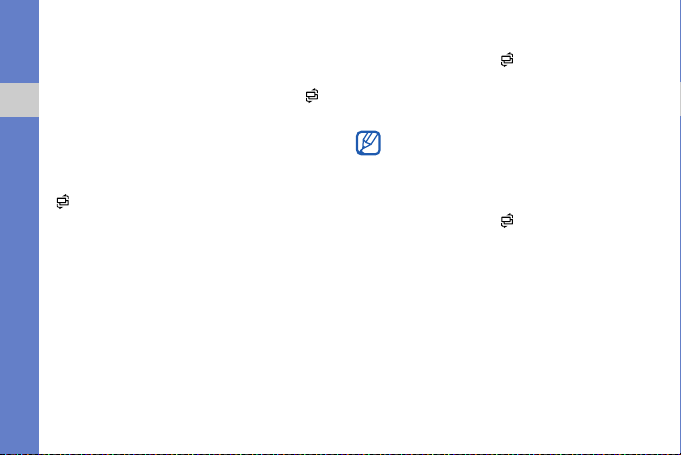
Puhelujen kestot
Voit tarkastella viimeisen puhelun, soitetun
puhelun, vastaanotetun puhelun tai kaikkien
puhelujen kestoja painamalla valmiustilassa [ ]
→ Työkalut → Loki → Puh. kestot.
Yhteydenpito
Pakettidata
Voit tarkastella lähetettyjen tai vastaanotettujen
pakettitietojen määrää painamalla valmiustilassa
[] → Työkalut → Loki → Pakettidata.
Tietoliikenneloki
Voit tarkastella tietoliikennelokissa olevia
yhteystietoja ja suodatinlokeja.
22
Tietoliikennelokin tarkasteleminen
1. Paina valmiustilassa [ ] → Työkalut →
Loki.
2. Siirry tietoliikennelokiin selaamalla näyttöä
oikealle.
Jotkin tapahtumat, kuten useisiin osiin jaetut
tekstiviestit, näkyvät yhtenä
tietoliikennetapahtumana.
Lokitapahtumien suodattaminen
1. Paina valmiustilassa [ ] → Työkalut →
Loki.
2. Siirry tietoliikennelokiin selaamalla näyttöä
oikealle.
3. Paina <Valinnat> → Suodata.
4. Siirry haluamasi suodatintyypin kohdalle ja
paina [Vahvistusnäppäin].
Page 27

Tietoliikennelokin tyhjentäminen
Lokin sisällön tyhjentäminen pysyvästi:
1. Paina valmiustilassa [ ] → Työkalut →
Loki.
2. Siirry tietoliikennelokiin selaamalla näyttöä
oikealle.
3. Paina <Valinnat> → Tyhjennä loki.
4. Vahvista valinta painamalla <Kyllä>.
Lokin voimassaolo
Voit muuttaa aikaa, jonka
tietoliikennetapahtumat pidetään lokeissa.
Tämän ajan kuluttua tapahtumat poistetaan
automaattisesti muistin vapauttamiseksi.
Lokin voimassaolon määrittäminen:
1. Paina valmiustilassa [ ] → Työkalut →
Loki.
2. Paina <Valinnat> → Asetukset.
3. Paina [Vahvistusnäppäin].
4. Siirry haluamasi ajan kohdalle ja paina
[Vahvistusnäppäin].
Jos valitset
tallenneta mitään tietoliikennetapahtumia.
Ei lokia
-vaihtoehdon, lokiin ei
Yhteydenpito
23
Page 28

Media
Galleria
Voit hallita kaikkia mediatiedostojasi ja Internetin
suoratoistolinkkejä galleriasta.
Tässä jaksossa kerrotaan, miten voit käyttää laitteesi
mediasovelluksia, joita ovat Galleria, ShoZu, Video
Editor, Katselu ja muokkaus, Radio, RealPlayer ja
24
Äänitys.
Mediatiedoston avaaminen
1. Paina valmiustilassa [ ] → Media →
Galleria.
Mediatiedostot järjestetään automaattisesti
tyypin mukaan.
2. Siirry haluamasi mediakansion kohdalle ja
paina [Vahvistusnäppäin].
3. Siirry haluamasi mediatiedoston kohdalle ja
paina [Vahvistusnäppäin].
Page 29

Internetin suoratoistolinkin
lisääminen galleriaan
1. Paina valmiustilassa [ ] → Media →
Galleria → Suoratoistolink..
2. Paina <Valinnat> → Uusi linkki → jokin
muistipaikka (tarvittaessa).
3. Kirjoita nimi ja Web-osoite ja paina <OK>.
Internetin suoratoistosisällön
toistaminen
1. Paina valmiustilassa [ ] → Media →
Galleria → Suoratoistolink..
2. Siirry haluamasi linkin kohdalle ja paina
[Vahvistusnäppäin].
RealPlayer käynnistyy ja kysyy, haluatko
muodostaa langattoman verkkoyhteyden.
3. Paina <Kyllä>.
ShoZu
ShoZu-ohjelmalla voit ladata valokuvia ja
videoita suosikkisivustoihisi ja blogeihisi sekä
noutaa niistä uusimmat päivitykset.
Tämä vaihtoehto on käytettävissä vain, jos
palveluntarjoajasi tai alueesi tukee sitä.
ShoZu-ohjelman aktivoiminen
1. Paina valmiustilassa [ ] → Sovellukset →
ShoZu → <Valinnat> → Kirjaudu sisään.
2. Anna ShoZu-tunnuksesi ja -salasanasi ja
paina <OK>.
3. Siirry yhteysosoitteen kohdalle ja paina
tarvittaessa [Vahvistusnäppäin].
Media
25
Page 30

Uuden verkkokohteen luominen
1. Paina valmiustilassa [ ] → Sovellukset →
ShoZu → Lisää sivustoja → <Valinnat> →
Lisää → <OK>.
2. Kirjoita verkkokohteen nimi,
Media
sähköpostiosoitteesi, käyttäjänimesi
(tarvittaessa) ja salasanasi.
3. Tallenna uusi verkkokohde painamalla
<Valinnat> → Tallenna.
Tiedoston siirtäminen verkkoon
1. Paina valmiustilassa [ ] → Sovellukset →
ShoZu → Send to email → Send to new.
2. Valitse haluamasi tiedosto ja paina
<Valinnat> → Lähetä.
3. Valitse kohde.
4. Paina Lähetä.
26
Video Editor
Videoeditorin avulla voit muokata tai tehdä
videoita yhdistelemällä valokuvia tai videoita.
Videon rajaaminen
1. Paina valmiustilassa [ ] → Media → Video
Editor → Muokkaa videota.
2. Valitse haluamasi videotiedosto.
3. Aloita toisto painamalla [Vahvistusnäppäin].
4. Merkitse uuden videon alku ja loppu:
• Paina <Asetukset> → Aseta alku
uuden videon aloituskohdassa.
• Paina <Asetukset> → Aseta loppu
uuden videon lopetuskohdassa.
5. Paina <Asetukset> → Asetukset ja muuta
videotiedoston tallennusominaisuuksia,
kuten kuvanlaatua, nimen etuliitettä tai
muistipaikkaa.
6. Paina lopuksi <Takaisin> → <Asetukset>
→ Tallenna.
Page 31

7. Anna videolle uusi nimi ja paina <OK>.
Kun olet tallentanut uuden videon, laite
toistaa sen automaattisesti.
Tekstin lisääminen
1. Paina valmiustilassa [ ] → Media → Video
Editor → Muokkaa videota.
2. Valitse haluamasi videotiedosto.
3. Aloita toisto painamalla [Vahvistusnäppäin].
4. Paina <Asetukset> → Lisää tekstitys.
5. Paina <Asetukset> → Toista.
6. Paina [Vahvistusnäppäin] kohdassa, jossa
haluat tekstin näkyvän.
7. Kirjoita lisättävä teksti.
8. Paina [Vahvistusnäppäin] ja siirrä teksti.
Jos haluat muuttaa tekstin fonttikokoa tai
väriä, paina <Asetukset> → jokin
vaihtoehto.
9. Valitse lopuksi <Valmis>.
10. Paina [Vahvistusnäppäin] kohdassa, jossa
haluat tekstin häviävän.
Kun olet lisännyt tekstin, laite toistaa videon
automaattisesti.
11. Paina <Asetukset> → Tallenna.
12. Anna videolle uusi nimi ja paina <OK>.
Kun olet tallentanut uuden videon, laite
toistaa sen automaattisesti.
Äänen lisääminen videoon
1. Paina valmiustilassa [ ] → Media → Video
Editor → Muokkaa videota.
2. Valitse haluamasi videotiedosto.
3. Aloita toisto painamalla [Vahvistusnäppäin].
4. Paina <Asetukset> → Ääni ja valitse jokin
seuraavista vaihtoehdoista:
• Jälkiäänitys: lisää jokin tallentamistasi
äänistä.
• Päälleäänitys: lisää ääni tallentamalla
uusi.
Media
27
Page 32

5. Voit lisätä olemassa olevan äänen
painamalla <Asetukset> → Aloita
nauhoitus → haluamasi ääni.
Voit lisätä uuden äänen painamalla
[Vahvistusnäppäin] ja äänittämällä
Media
haluamasi äänen.
6. Paina lopuksi <Asetukset> → Tallenna.
7. Anna videolle uusi nimi ja paina <OK>.
Kun olet tallentanut uuden videon, laite
toistaa sen automaattisesti.
Diaesityksen tekeminen
Voit yhdistää suosikkivalokuvasi diaesitykseksi.
1. Paina valmiustilassa [ ] → Media → Video
Editor → Movie maker.
2. Valitse haluamasi valokuvat ja paina
<Valmis>.
3. Valitse haluamasi ääni.
28
4. Painamalla <Asetukset> voit käyttää
seuraavia toimintoja kuvien katselun aikana:
Valinta Kuvaus
Diaesityksen
Mukauta
Muokkaa
Asetukset
5. Paina lopuksi <Asetukset> → Tallenna.
6. Anna videolle uusi nimi ja paina <OK>.
Kun olet tallentanut uuden videon, laite
toistaa sen automaattisesti.
toistoasetusten
muuttaminen
Kuvien tai musiikin
muuttaminen
Videotiedoston
tallennusominaisuuksien,
kuten kuvanlaadun,
oletusnimen tai
muistipaikan, muuttaminen
Page 33

Kuvakäsikirjoituksen tekeminen
Voit tehdä kuvakäsikirjoituksen yhdistämällä
valokuvia ja videoita.
1. Paina valmiustilassa [ ] → Media → Video
Editor → Kuvitussuunnitelma.
2. Valitse haluamasi valokuvat ja videot ja
paina <Valmis>.
3. Painamalla <Asetukset> voit käyttää
seuraavia toimintoja kuvakäsikirjoituksen
katselun aikana:
Valinta Kuvaus
Värisävyn muuttaminen
Tehoste
Esikatsele
Lisää →
mediatiedosto
,
Lisää
tekstileike
tai erikoistehosteen
käyttäminen
Diaesityksen esikatselu
Lisää
Kuvan, videon tai tekstin
lisääminen
Valinta Kuvaus
Siirtymä
Kertomus →
Lisää, Lisää
sekoittaen
Kesto
Poista
Elokuva
Asetukset
Valokuvien tai
videoleikkeiden välisten
siirtymien muuttaminen
diaesityksessä
Äänen lisääminen
diaesitykseen
Valokuvien keston
määrittäminen
Valokuvan tai videon
poistaminen
Valokuvien järjestyksen
muuttaminen
Videotiedoston
tallennusominaisuuksien,
kuten kuvanlaadun,
oletusnimen tai
muistipaikan,
muuttaminen
Media
29
Page 34

4. Paina lopuksi <Asetukset> → Tallenna.
5. Anna videolle uusi nimi ja paina <OK>.
Kun olet tallentanut uuden videon, laite
toistaa sen automaattisesti.
Media
Katselu ja muokkaus
Voit katsella laitteeseen tai muistikorttiin
tallennettuja valokuvia sekä käyttää eri
asetuksia.
Valokuvan katsominen
1. Paina valmiustilassa [ ] → Media →
Katselu ja muokkaus.
2. Siirry haluamasi valokuvan kohdalle ja
valitse se.
Diaesityksen katseleminen
1. Paina valmiustilassa [ ] → Media →
Katselu ja muokkaus.
30
2. Siirry valokuvan kohdalle ja paina
<Valinnat>
→ Kuvaesitys.
Valokuvien muokkaaminen
Voit muokata valokuvia ja käyttää tehosteita.
Kuvan muuntaminen
1. Paina valmiustilassa [ ] → Media →
Katselu ja muokkaus.
2. Siirry haluamasi valokuvan kohdalle ja paina
<Valinnat>
3. Siirry vaihtoehdon Kierrä ja kiepauta
kohdalle ja valitse se.
4. Kierrä tai käännä valokuvia haluamallasi
tavalla selausnäppäimellä ja paina sitten
<Valmis>.
5. Paina lopuksi <Valinnat> →
Valokuvan rajaaminen
1. Paina valmiustilassa [ ] → Media →
Katselu ja muokkaus.
→ Muokkaa.
Tallenna.
Page 35

2. Siirry haluamasi valokuvan kohdalle ja paina
<Valinnat>
3. Siirry vaihtoehdon Rajaus kohdalle ja valitse
se.
4. Piirrä selausnäppäimellä suorakulmio
rajattavan alueen ympärille ja paina
<Valmis>.
5. Paina lopuksi <Valinnat> →
→ Muokkaa.
Tallenna.
Kuvan koon muuttaminen
1. Paina valmiustilassa [ ] → Media →
Katselu ja muokkaus.
2. Siirry haluamasi valokuvan kohdalle ja paina
<Valinnat>
3. Siirry vaihtoehdon Muuta kokoa kohdalle ja
valitse se.
4. Valitse haluamasi koko ja paina <Valmis>.
5. Paina lopuksi <Valinnat> →
→ Muokkaa.
Tallenna.
Kuvan säätäminen
1. Paina valmiustilassa [ ] → Media →
Katselu ja muokkaus.
2. Siirry haluamasi valokuvan kohdalle ja paina
<Valinnat>
3. Siirry kohtaan Kirkkaus ja kontrasti,
Automaattinen parannus tai Väri ja valitse
se.
4. Säädä valokuvia haluamallasi tavalla
selausnäppäimellä ja paina sitten
<Valmis>.
5. Paina lopuksi <Valinnat> →
→ Muokkaa.
Tallenna.
Tehosteiden käyttäminen valokuvissa
1. Paina valmiustilassa [ ] → Media →
Katselu ja muokkaus.
2. Siirry haluamasi valokuvan kohdalle ja paina
<Valinnat>
3. Siirry vaihtoehdon Tehoste kohdalle ja
valitse se.
4. Siirry käytettävän tehosteen kohdalle ja
paina <Valmis>.
5. Paina lopuksi <Valinnat> →
→ Muokkaa.
Tallenna.
Media
31
Page 36

Visuaalisen elementin lisääminen
1. Paina valmiustilassa [ ] → Media →
Katselu ja muokkaus.
2. Siirry haluamasi valokuvan kohdalle ja paina
<Valinnat>
Media
3. Siirry kohtaan Kehys, Lisää leikekuva,
Lisää teksti tai Lisää hymiö ja valitse se.
4. Siirry haluamasi visuaalisen elementin
(kehyksen, leikekuvan tai hymiön) kohdalle
tai kirjoita lisättävä teksti ja paina <Valmis>
tai <OK>.
5. Siirrä visuaalinen elementti
selausnäppäimellä ja paina tarvittaessa
<Valinnat> →
Jos haluat muuttaa visuaalisen elementin
kokoa, kiertää sitä tai muuttaa tekstin
fonttikokoa tai väriä, paina <Valinnat> →
haluamasi vaihtoehto.
6. Paina lopuksi <Valinnat> →
32
→ Muokkaa.
Valmis.
Tallenna.
Radio
Voit kuunnella suosikkikanaviasi FM-radion
avulla.
FM-radion kuunteleminen
1. Kytke kuuloke monitoimiliitäntään.
2. Paina valmiustilassa [ ] → Media →
Radio.
3. Selaa käytettävissä olevia radioasemia
vierittämällä vasemmalle tai oikealle.
Suosikkiradioasemien luettelon
määrittäminen
Kun olet määrittänyt asemien luettelon, voit
kuunnella asemia vierittämällä radionäyttöä ylös
tai alas.
Page 37

Radioasemien tallentaminen
automaattisen kanavanhaun avulla
1. Siirry asemien luetteloon painamalla
radionäytössä <Valinnat> → Kanavat.
2. Paina <Valinnat> → Tallenna automaatt..
3. Vahvista valinta painamalla <Kyllä> (tämä
korvaa olemassa olevat asemat).
4. Paina lopuksi <Takaisin>.
Radioaseman tallentaminen
manuaalisesti
1. Siirry radionäytössä haluamasi radioaseman
kohdalle.
2. Paina <Valinnat> → Tallenna kanava.
3. Valitse tyhjä paikka.
4. Kirjoita aseman nimi ja paina <OK>.
FM-radiolähetyksen äänittäminen
1. Voit äänittää parhaillaan kuuluvan
lähetyksen painamalla radionäytössä
<Valinnat> → Äänitä.
2. Paina lopuksi <Lopeta>.
Äänitetty tiedosto tallennetaan Galleria.
RealPlayer
Laitteessasi on RealPlayer, jolla voi katsella
mediatiedostoja ja Internetin suoratoistosisältöä.
RealPlayer tukee seuraavia tunnisteita: 3gp,
mp4, rm, ram, ra ja rv.
®
Mediatiedoston toistaminen
RealPlayerilla
1. Paina valmiustilassa [ ] → Media →
RealPlayer → Videoleikkeet tai Viim.
toistetut.
2. Etsi haluamasi mediatiedosto ja paina
[Vahvistusnäppäin].
Media
33
Page 38

Internetin suoratoistosisällön
toistaminen RealPlayerilla
Kun avaat Internetissä olevan
suoratoistosisällön linkin selaimessa, RealPlayer
puskuroi ja toistaa sisällön (katso "Web-sivun
Media
selaaminen"
suoratoistosisällön käyttöä valintanäppäimien ja
äänenvoimakkuuden säätönäppäimen avulla.
X
s. 43). Tämän jälkeen voit ohjata
Äänitys
Äänitys-toiminnon avulla voit äänittää ja toistaa
puhemuistioita ja äänileikkeitä.
Puheleikkeen tallentaminen
1. Paina valmiustilassa [ ] → Media →
Äänitys.
2. Aloita äänitys painamalla
[Vahvistusnäppäin].
3. Paina lopuksi <Lopeta>.
Puheleike tallentuu automaattisesti.
34
Puheleikkeen toistaminen
1. Paina valmiustilassa [ ] → Media →
Äänitys.
2. Paina <Valinnat> → Siirry Galleriaan.
3. Selaa puheleikkeen kohdalle ja paina
[Vahvistusnäppäin]. Toisto alkaa
automaattisesti.
4. Voit ohjata toistoa näytön painikkeiden
avulla.
PC Studio
PC Studio, joka löytyy PC Studion CD-ROMlevyltä, on Windows-pohjainen ohjelma, jolla voi
hallita henkilökohtaisia tietoja ja synkronoida
tiedostoja laitteeseen. Saat lisätietoja
asentamalla ohjelman ja katsomalla PC Studion
ohjetta.
Page 39

PC Studion asentaminen
1. Aseta PC Studio -CD-levy Windowsyhteensopivaan tietokoneeseen.
2. Valitse asennusohjelman kieli.
3. Noudata näyttöön tulevia ohjeita.
Asennuksen aikana asennusohjelma
asentaa tarvittavat USB-ohjaimet
automaattisesti.
PC Studion käyttäminen
Laitteen USB-tila on ensin muutettava, jotta sen
voi yhdistää tietokoneeseen PC Studion avulla
(katso "PC Studion käyttäminen"
X
s. 53).
DLNA
DLNA (Digital Living Network Alliance) on
verkkopalvelu, jonka avulla voit jakaa
mediasisältöjä kodin audio- ja videolaitteiden
välillä langatonta verkkoyhteyttä käyttäen.
DLNA:n käyttäminen edellyttää, että
käytettävissäsi on DLNA-yhteensopivaa
kuluttajaelektroniikkaa, esimerkiksi yhteensopiva
digisovitin tai TV.
Paina valmiustilassa [ ] → Sovellukset →
DLNA
.
Media
35
Page 40

Henkilökohtaiset
tiedot
Tässä jaksossa kerrotaan, miten voit käsitellä
yhteystietoja, lisätä kalenteriin tapahtumia, käyttää
QuickOffice- ja Adobe Reader -ohjelmia sekä tehdä
36
muistiinpanoja.
Osoitekirja
Tässä jaksossa kerrotaan, miten voit tallentaa
henkilökohtaisia tietoja, kuten nimiä,
puhelinnumeroita ja osoitteita,
yhteystietokortteihin ja -ryhmiin.
Yhteystietokorttien kopioiminen
Yhteystietokorttien kopioiminen muistipaikasta
toiseen:
1. Avaa yhteystietoluettelo:
a. Paina valmiustilassa [ ] → Osoitekirja
(laitteen muisti).
b. Paina valmiustilassa [ ] → Osoitekirja
→ <Valinnat> → Asetukset →
Näytettävät nimet → SIM-kortin muisti
→ <OK> → <Takaisin>.
2. Siirry nimen kohdalle ja paina <Valinnat> →
Kopioi → Puhelim. muisti tai SIM-kort.
muisti.
Page 41

Oletusnumeron tai -osoitteen
määrittäminen
Joillakin yhteystietokorteilla voi olla useampi kuin
yksi numero tai osoite.
Yhden numeron tai osoitteen määrittäminen
oletukseksi:
1. Avaa yhteystietoluettelo (katso
"Yhteystietokorttien kopioiminen."
2. Siirry haluamasi yhteystiedon kohdalle ja
paina [Vahvistusnäppäin].
3. Paina <Valinnat> → Ensisijaiset tiedot.
4. Siirry haluamasi oletustyypin kohdalle ja
paina [Vahvistusnäppäin].
5. Siirry haluamasi numeron tai osoitteen
kohdalle ja paina [Vahvistusnäppäin].
6. Paina lopuksi <Takaisin>.
X
s. 36).
Pikavalintanumeron määrittäminen
yhteystietokortille
Voit määrittää pikavalintanumerot enintään
kahdeksalle yhteystietokortille ([2] - [9]); [1] on
varattu vastaajan pikavalintanumeroksi.
Pikavalintanumeron määrittäminen:
1. Paina valmiustilassa [ ] → Osoitekirja.
2. Siirry haluamasi yhteystiedon kohdalle ja
paina [Vahvistusnäppäin].
3. Siirry puhelinnumeron kohdalle ja paina
<Valinnat> → Määritä pikavalinta.
4. Siirry haluamasi pikavalintanumeron
kohdalle ja paina [Vahvistusnäppäin].
5. Paina tarvittaessa <Kyllä>.
Henkilökohtaiset tiedot
37
Page 42

Soittoäänen määrittäminen
yhteystietokortille tai -ryhmälle
Voit määrittää soittoäänen mille tahansa
yhteystietokortille tai -ryhmälle.
1. Paina valmiustilassa [ ] → Osoitekirja.
Henkilökohtaiset tiedot
2. Siirry haluamasi yhteystiedon kohdalle ja
paina [Vahvistusnäppäin].
Halutessasi voit selata myös ryhmän
kohdalle.
3. Paina <Valinnat> → Soittoääni.
4. Siirry haluamasi soittoäänen kohdalle ja
paina [Vahvistusnäppäin].
Jos kyseessä on yksittäinen yhteystieto, laite
käyttää soittoääntä, joka on viimeksi
määritetty yhteystietokortille. Jos esimerkiksi
määrität soittoäänen ryhmälle ja määrität
sitten toisen soittoäänen ryhmään kuuluvalle
yhteystietokortille, laite käyttää
yhteystietokortille määritettyä soittoääntä, kun
kyseinen henkilö soittaa.
38
Yhteystietoryhmän luominen
Voit luoda yhteystietoryhmiä ja lähettää viestejä
koko ryhmälle.
1. Paina valmiustilassa [ ] → Osoitekirja.
2. Valitse ryhmäluettelo siirtymällä oikealle.
3. Paina <Valinnat> → Uusi ryhmä.
4. Anna nimi ja paina <OK>.
5. Avaa lisäämäsi uusi ryhmä siirtymällä sen
kohdalle ja painamalla [Vahvistusnäppäin].
6. Paina <Valinnat> → Lisää nimiä.
7. Siirry kunkin lisättävän yhteystiedon
kohdalle ja paina [Vahvistusnäppäin].
8. Kun olet valinnut yhteystiedot, tallenna ne
ryhmään painamalla <OK>.
9. Paina tarvittaessa <Kyllä>.
Page 43

Yhteystietojen synkronointi
Yhteystietojen synkronoiminen käyttämällä
nykyistä synkronointiprofiilia:
1. Paina valmiustilassa [ ] → Osoitekirja.
2. Siirry haluamasi yhteystiedon kohdalle ja
paina <Valinnat> → Synkronointi →
Käynnistä.
3. Siirry haluamasi synkronointiprofiilin tai
laitteen kohdalle ja paina
[Vahvistusnäppäin].
Synkronointiprofiilien tai -asetusten
muuttamisesta on tietoja kohdassa "Laitteen
synkronointi."
X
s. 54.
Kalenteri
Kalenterin avulla voit pitää kirjaa tapaamisista,
syntymäpäivistä ja muista tapahtumista.
Kalenteritapahtuman luominen
1. Paina valmiustilassa [ ] → Toimisto →
Kalenteri.
2. Siirry haluamasi päivämäärän kohdalle ja
paina <Valinnat> → Uusi merkintä →
haluamasi tapahtumatyyppi.
3. Täytä kentät ja muuta tapahtuman
asetuksia.
4. Tallenna lopuksi merkintä painamalla
<Valmis>.
Synkronointi
tapahtuma
Julkinen
synkronoinnin jälkeen, näkevät sen) vai
synkron.
-kenttään voit määrittää, onko
Yksityinen
(kaikki, joilla on pääsy tietoihin
(ei synkronoitu).
(muut eivät näe sitä),
Ei
Kalenterinäkymän vaihtaminen
1. Paina valmiustilassa [ ] → Toimisto →
Kalenteri.
2. Paina <Valinnat> → haluamasi näkymän
tyyppi.
Henkilökohtaiset tiedot
39
Page 44

Tapahtuman hälytyksen
pysäyttäminen
Jos määrität kalenteritapahtumalle hälytyksen,
se kuuluu yhden minuutin ajan määritetyllä
hetkellä. Voit pysäyttää hälytyksen painamalla
Henkilökohtaiset tiedot
<Lopeta>.
Quickoffice
Quickofficen avulla voit avata laitteessasi
Word-, Excel- ja PowerPoint-tiedostoja.
®
Quickoffice-asiakirjan avaaminen
1. Paina valmiustilassa [ ] → Toimisto →
Quickoffice.
2. Siirry haluamasi muistin kohdalle ja paina
[Vahvistusnäppäin].
3. Siirry haluamasi asiakirjan kohdalle ja paina
[Vahvistusnäppäin].
40
Quickofficen päivittäminen
Quickmanagerin avulla voit ladata
ohjelmistopäivityksiä, uusia Quickoffice-tuotteita
tai erikoistarjouksia.
1. Paina valmiustilassa [ ] → Toimisto →
Quickoffice → Päivitykset.
2. Siirry haluamasi Quickmanager-kohteen
kohdalle ja paina [Vahvistusnäppäin].
Adobe® Reader
Adobe Readerin avulla voit avata ja lukea PDFasiakirjoja.
1. Paina valmiustilassa [ ] → Toimisto →
Adobe PDF.
2. Siirry haluamasi tiedoston kohdalle ja paina
[Vahvistusnäppäin].
®
Page 45

3. Kun esillä on asiakirja, voit käyttää seuraavia
toimintoja painamalla <Valinnat>:
Valinta Kuvaus
Muuta
kokoa
Etsi
Näkymä
Siirry
Asiakirjan osan suurentaminen
Tekstin etsiminen
Koko näytön käyttäminen
asiakirjan tarkastelussa tai
kiertämisessä
Siirtyminen toiselle sivulle
Muistikirja
Muistikirjan avulla voit tehdä muistiinpanoja ja
synkronoida niitä muiden laitteiden kanssa.
Muistiinpanon luominen
1. Paina valmiustilassa [ ] → Toimisto →
Muistikirja.
2. Luo uusi muistiinpano painamalla
[Vahvistusnäppäin].
3. Kirjoita teksti.
4. Kun olet kirjoittanut tekstin, tallenna
muistiinpano painamalla <Valmis>.
Muistiinpanojen synkronoiminen
muiden laitteiden kanssa
1. Paina valmiustilassa [ ] → Toimisto →
Muistikirja.
2. Siirry haluamasi muistilapun kohdalle ja
paina <Valinnat> → Synkronointi →
Käynnistä.
3. Siirry haluamasi synkronointiprofiilin tai
laitteen kohdalle ja paina
[Vahvistusnäppäin].
Synkronointiprofiilien tai -asetusten
muuttamisesta on tietoja kohdassa "Laitteen
synkronointi."
X
s. 54.
Henkilökohtaiset tiedot
41
Page 46

Laitteeseesi sisältyvän selaimen avulla voit
muodostaa langattoman yhteyden Web-sivuille.
Web
42
Web-yhteys edellyttää seuraavia asioita:
• Tilausta datapuheluja tukevalle langattomalle
verkolle
• SIM-kortin datapalvelun aktivointia
• Internet-yhteysosoitteen saamista
palveluntarjoajalta
• Web-asetusten määrittämistä
Laitteesi on määritetty valmiiksi käyttämään
langatonta Web-yhteyttä. Jos et voi
muodostaa Web-yhteyttä, lataa uudet
selainasetukset palveluntarjoajalta.
Page 47

Web-sivun selaaminen
1. Paina valmiustilassa [ ] → Web.
Laite näyttää kirjanmerkkien ja kansioiden
luettelon.
2. Web-sivun käyttäminen:
• Siirry haluamasi kirjanmerkin tai kansion
kohdalle ja paina [Vahvistusnäppäin].
• Kirjoita Web-osoite ja paina
[Vahvistusnäppäin].
3. Kun selaat Web-sivua, voi hakea
työkalurivin näkyviin tai piilottaa sen
painamalla jonkin aikaa [Vahvistusnäppäin]:
Kuvake Kuvaus
Usein käytetyt linkit
Sivunäkymä
Päivitä
Etsi
4. Sulje Web-yhteys painamalla <Sulje>.
• Jos laitteessasi näkyy ilmoitus "Muisti ei
riitä", vapauta muistia sulkemalla muita
käytössä olevia sovelluksia ja käynnistä
selain sitten uudelleen.
• Laite näyttää suojausilmaisimen ( ), kun
muodostat salatun yhteyden.
Kirjanmerkin lisääminen
1. Paina valmiustilassa [ ] → Web.
2. Paina <Valinnat> → Kirjanmerkkien
hallinta → Uusi kirjanmerkki.
3. Kirjoita kirjanmerkin nimi, osoite ja
yhteysosoite sekä tarvittaessa
käyttäjätunnus ja salasana.
4. Paina <Valinnat> → Tallenna.
Web
43
Page 48

Kirjanmerkin käyttäminen
Selailun aikana voit myös käyttää kirjanmerkkejä
(katso "Kirjanmerkin lisääminen"
käyttää seuraavia toimintoja painamalla
<Valinnat> → Kirjanmerkit:
Web
Kuvake Kuvaus
Yhteysosoitteen aloitussivu
Viimeksi avattujen sivujen kansio
Luomasi kansio
Oletuskansio
Web-syötteiden kansio
Kirjanmerkki
44
X
s. 43). Voit
Web-sivun tallentaminen offlinekatselua varten
Kun tallennat Web-sivun, voit katsella sen
kopiota offline-tilassa tarvitsemalla muodostaa
Web-yhteyttä. Päivitetty kopio ei päivity
automaattisesti, joten sinun täytyy muodostaa
Web-yhteys, kun haluat sivusta päivitetyn
version.
Web-sivun tallentaminen
1. Siirry Web-sivulle selaimen avulla (katso
"Web-sivun selaaminen"
2. Paina <Valinnat> → Työkalut → Tallenna
sivu.
Web-sivu tallentuu laitteeseesi.
X
s. 43).
Page 49

Tallennetun Web-sivun
tarkasteleminen
1. Paina valmiustilassa [ ] → Web.
2. Siirry kohtaan Tallennetut sivut ja paina
[Vahvistusnäppäin].
3. Siirry haluamasi tallennetun sivun kohdalle
ja paina [Vahvistusnäppäin].
4. Voit päivittää Web-sivun painamalla
<Valinnat> → Siirtymisvalinnat → Hae
uudelleen.
Tiedostojen lataaminen Websivulta
Kun lataat tiedostoja Web-sivulta, laitteesi
tallentaa ne oikeaan kansioon Galleriassa.
Esimerkiksi ladatut kuvat laite tallentaa Kuvatkansioon.
Web-sivulta ladatuissa tiedostoissa voi olla
viruksia, jotka voivat vahingoittaa laitettasi.
Voit vähentää tätä riskiä lataamalla
tiedostoja vain luottamistasi lähteistä.
Joidenkin mediatiedostojen tekijänoikeudet
on suojattu Digital Rights Management tekniikan avulla. Tämän suojaus estää
joidenkin tiedostojen lataamisen, kopioinnin,
muokkaamisen tai siirtämisen.
Lataa
Sovellusten lataustoiminnon avulla voi ostaa
matkapuhelinsovelluksia helposti ja nopeasti.
Tämän palvelun avulla voit ostaa ja ladata
erilaisia sovelluksia suoraan etsimättä niitä
erikseen joka kerta. Tämä ominaisuus on
käytettävissä vain, jos palvelintarjoaja tai alue
tukee sitä.
Paina valmiustilassa [ ] → Sovellukset →
Download.
Web
45
Page 50

GyPSii
GyPSii on sosiaalisen verkottumisen tueksi
kehitetty mobiilipalvelu, jonka avulla voit vaihtaa
muiden käyttäjien kanssa ravintoloiden ja
muiden yritysten sijaintitietoja. GyPSiin avulla
Web
voit myös selvittää senhetkisen sijaintisi ja
paikallistaa haluamasi kohteen GPS:n kautta.
GyPSii-palveluun rekisteröityminen
1. Paina valmiustilassa [ ] → Samsung LBS
→ GyPSii.
2. Paina <Options> → Sign up.
3. Kirjoita käyttäjätilisi tiedot ja paina
[Vahvistusnäppäin].
4. Muodosta yhteys GyPSii-palveluun
painamalla <Yes>.
5. Kirjoita käyttäjänimesi ja salasanasi ja paina
sitten <OK>.
46
Sijaintitietojen siirtäminen verkkoon
1. Paina valmiustilassa [ ] → Samsung LBS
→ GyPSii → PlaceMe.
2. Lisää omat sijaintitietosi.
3. Jos haluat lisätä kuva-, video- tai
äänitiedostoja, paina <Options> → Insert
new tai Insert media.
4. Paina lopuksi <Options> → Send.
5. Muodosta yhteys GyPSii-palveluun
painamalla <Yes>.
Ystävän sijainnin selvittäminen
1. Paina valmiustilassa [ ] → Samsung LBS
→ GyPSii → SpaceMe.
2. Päivitä ystäväluettelo painamalla
<Options> → Refresh.
3. Siirry haluamasi ystävän kohdalle ja paina
[Vahvistusnäppäin].
Page 51

Oman sijainnin selvittäminen
1. Paina valmiustilassa [ ] → Samsung LBS
→ GyPSii → FindMe.
2. Päivitä kartta painamalla <Options> →
Refresh. Senhetkinen sijaintisi tulee
näkyviin kartalle.
Paikan etsiminen
1. Paina valmiustilassa [ ] → Samsung LBS
→ GyPSii → ExploreMe.
2. Anna etsittävän paikan tiedot.
3. Paina <Options> → Explore.
fring™
fring on mobiili-Internet- ja yhteisöpalvelu, jonka
avulla voit keskustella ystäviesi kanssa silloin,
kun ystävilläsi on muunlaisia viestintävälineitä,
soittaa edullisia paikallis- ja ulkomaanpuheluja
Internetin kautta ja siirtää mediatiedostoja. fringpalvelu tuo matkaviestimeen tietokoneen
kaltaisia etuja. Lisätietoja saat operaattoriltasi.
Paina valmiustilassa [ ] → Sovellukset →
fring.
Google
Avaamalla Google-hakukoneen voit etsiä
verkosta tietoa, uutisia, kuvia tai paikallisia
palveluita. Voit käyttää myös
sähköpostipalveluja ja karttapalveluja.
Paina valmiustilassa [ ] → Google.
Web
47
Page 52

Yahoo! Go
Avaamalla Yahoo-hakukoneen voit etsiä
verkosta tietoa, uutisia, kuvia tai paikallisia
palveluita. Voit myös käyttää pikaviestipalvelua.
Paina valmiustilassa [ ] → Sovellukset →
Web
Yahoo! Go.
Tämä vaihtoehto on käytettävissä vain, jos
palveluntarjoajasi tai alueesi tukee sitä.
CNN
Voit katsella CNN:n uutisia matkapuhelimellasi
Lisätietoja saat operaattoriltasi.
Paina valmiustilassa [ ] → Sovellukset →
CNN.
Tämä vaihtoehto on käytettävissä vain, jos
palveluntarjoajasi tai alueesi tukee sitä.
48
Page 53

Yhteydet
Tässä jaksossa kerrotaan, miten voit siirtää tietoja
laitteeseesi/laitteeltasi langattoman Bluetooth-
ominaisuuden tai PC-datakaapelin avulla
Langattoman Bluetoothominaisuuden käyttäminen
Voit muodostaa yhteyden muihin langattomiin
Bluetooth-laitteisiin, jotka ovat enintään 10
metrin etäisyydellä. Laitteiden välillä olevat seinät
tai muut esteet voivat estää langattoman
yhteyden tai heikentää sitä.
Langattoman Bluetoothominaisuuden ottaminen käyttöön
1. Paina valmiustilassa [ ] → Yhteydet →
Bluetooth.
2. Siirry kohtaan Bluetooth ja paina
[Vahvistusnäppäin].
3. Tee laitteesi näkyväksi muille siirtymällä
kohtaan Puhelimen näkyvyys ja painamalla
[Vahvistusnäppäin].
4. Valitse haluamasi näkyvyysvaihtoehto ja
paina [Vahvistusnäppäin].
49
Page 54

Bluetooth-laitteen etsiminen ja
laiteparin muodostaminen
1. Paina valmiustilassa [ ] → Yhteydet →
Bluetooth.
2. Avaa laitteiden luettelo siirtymällä oikealle.
Yhteydet
3. Paina <Valinnat> → Uusi laitepari.
Laitteesi etsii ja näyttää Bluetooth-laitteiden
luettelon:
Kuvake Laitteen tyyppi
Matkapuhelin
Tietokone
Handsfree-autosarja
Kuulokkeet tai äänilaite
Tuntematon laite
4. Siirry haluamasi laitteen kohdalle ja paina
[Vahvistusnäppäin].
50
5. Anna Bluetooth-yhteyden tunnuskoodi ja
paina <OK>.
Jotta yhteyden voi muodostaa toiseen
Bluetooth-laitteeseen, kummassakin
laitteessa on oltava käytössä sama
tunnuskoodi. Kuulokemikrofonit tai
handsfree-laitteet voivat käyttää kiinteää
tunnuskoodia, kuten
6. Jos haluat, että laite voi lähettää ja
vastaanottaa tietoja ilman vahvistusta, paina
<Kyllä>. Paina muuten <Ei>, jolloin
pyydetään vahvistusta.
0000
.
Tietojen lähettäminen langattoman
Bluetooth-ominaisuuden avulla
1. Valitse lähetettävä tiedosto tai kohde.
2. Paina <Valinnat> → Lähetä tai Lähetä
käyntikortti → Bluetooth.
Page 55

3. Siirry haluamasi laiteparin kohdalle ja paina
[Vahvistusnäppäin].
4. Näppäile tarvittaessa tunnuskoodi ja paina
<OK>.
Tietojen vastaanottaminen
langattoman Bluetoothominaisuuden avulla
1. Kun jokin laite yrittää muodostaa yhteyden
omaan laitteeseesi, salli yhteys painamalla
<Kyllä>.
2. Vahvista, että haluat vastaanottaa tietoja
laitteesta, painamalla <Kyllä> (tarvittaessa).
Hyväksytyt kohteet sijoitetaan Saapuneetkansioon. -kuvake ilmaisee Bluetoothin
kautta vastaanotetut viestit.
SIM-kortin etäkäytön ottaminen
käyttöön
SIM-kortin etäkäytön käyttäminen
yhteensopivan handsfree-autosarjan kanssa:
1. Muodosta yhteys laitteeseesi valtuutetusta
handsfree-autosarjasta.
2. Paina valmiustilassa [ ] → Yhteydet →
Bluetooth → SIM-kortin etäkäyttö →
Kyllä.
Nyt voit soittaa tai vastaanottaa puheluita
vain yhdistetyn handsfree-autosarjan avulla
käyttämällä laitteesi SIM-korttia.
Voit poistaa sen käytöstä painamalla [ ] →
Lopeta etä-SIM-tila.
Yhteydet
51
Page 56

Tietojen tulostaminen
Kuvien, viestien, yhteystietojen tai
kalenterimerkintöjen tulostaminen langattoman
Bluetooth-ominaisuuden kautta:
1. Paina valmiustilassa [ ] → Työkalut →
Yhteydet
Tulosta liikkeellä ollessa → kohdetyyppi
→ kohde.
2. Paina <Avaa>.
3. Paina <Valinnat> → Tulosta.
4. Paina [Vahvistusnäppäin].
5. Siirry haluamasi tulostimen kohdalle ja paina
[Vahvistusnäppäin].
52
Yhteyden muodostaminen
USB:n kautta
Oletustoiminnon määrittäminen
USB-yhteydelle
Laitteen määrittäminen tekemään
oletustoiminto, kun laite kytketään
tietokoneeseen PC-datakaapelin avulla:
1. Paina valmiustilassa [ ] → Yhteydet →
USB → USB-yhteystila.
2. Määritä USB-oletustila (PC Studio,
Massamuisti, Kuvansiirto tai Median
siirto).
Voit myös määrittää
USB-oletustilan käyttämisen sijasta. Jos
käytät tätä asetusta, laitteesi pyytää
valitsemaan USB-tilan aina, kun muodostat
yhteyden tietokoneeseen.
Kysy yhteyttä muod.
Page 57

PC Studion käyttäminen
1. Muuta USB-yhteydeksi PC Studio.
2. Kytke laite tietokoneeseen PC-datakaapelin
avulla.
3. Suorita PC Studio ja hallinnoi
henkilökohtaisia tietoja ja mediatiedostoja.
Lisätietoja on PC Studion ohjeessa.
Tiedostojen kopioiminen
muistikorttiin
1. Aseta muistikortti laitteeseen.
2. Muuta USB-yhteydeksi Massamuisti.
3. Kytke laite tietokoneeseen PC-datakaapelin
avulla.
4. Valitse Avaa kansio ja tarkastele
tiedostoja, kun tietokoneen näyttöön tulee
ponnahdusikkuna.
5. Kopioi tiedostot tietokoneesta muistikorttiin.
6. Irrota lopuksi laite tietokoneesta.
Synkronointi Windows Media
Playerin kanssa
Voit kopioida musiikkitiedostoja laitteeseen
synkronoimalla sen Windows Media Player
11:n kanssa.
1. Muuta USB-yhteydeksi Median siirto.
2. Kytke laite tietokoneeseen PC-datakaapelin
avulla.
3. Valitse Synkronoi mediatiedostot tähän
laitteeseen, kun tietokoneen näyttöön tulee
ponnahdusikkuna.
4. Kirjoita laitteen nimi ja valitse Valmis.
5. Valitse haluamasi musiikkitiedostot ja vedä
ne synkronointiluetteloon.
6. Valitse Aloita synkronointi.
7. Irrota laite tietokoneesta, kun synkronointi
on valmis.
Yhteydet
53
Page 58

Laitteen synkronointi
Tässä jaksossa kerrotaan, miten voit
synkronoida laitteen tiedot tietokoneen tai muun
langattoman laitteen tietojen kanssa.
Yhteydet
Uuden synkronointiprofiilin
luominen
Laitteessasi on PC Studion synkronointiprofiili.
Uuden synkronointiprofiilin luominen:
1. Paina valmiustilassa [ ] → Yhteydet →
Synkron..
2. Paina <Valinnat> → Uusi synkr.profiili.
3. Käynnistä ohjattu synkronointiprofiilin luonti
painamalla <Aloita> ja noudata näyttöön
tulevia ohjeita.
54
Tietojen synkronointi
1. Liitä laite toiseen langattomaan Bluetoothlaitteeseen (katso "Bluetooth-laitteen
etsiminen ja laiteparin muodostaminen"
X
s. 50).
2. Paina valmiustilassa [ ] → Yhteydet →
Synkron..
3. Paina <Valinnat> → Synkronoi.
4. Siirry haluamasi laitteen kohdalle ja paina
[Vahvistusnäppäin] (tarvittaessa).
Laite näyttää edistymisilmaisimen näytön
alareunassa.
Kun synkronointi on valmis, voit tarkastella
muutettujen tietojen luetteloa painamalla
<
Valinnat
> →
Näytä loki
.
Page 59

Lisäohjelmat
Tässä osassa opit, miten laskinta, kelloa,
valuuttamuunninta ja Smart reader -ohjelmaa
käytetään
Laskin
1. Paina valmiustilassa [ ] → Toimisto →
Laskin.
2. Voit suorittaa matemaattisia perustoimintoja
aakkosnumeeristen näppäimien ja
selausnäppäimen avulla.
Voit lisätä desimaalin painamalla [ ]. Voit
tyhjentää tuloksen painamalla [
toimintoja painamalla [ ].
C
]. Voit vaihtaa
Kello
Voit muuttaa kellon asetuksia, asettaa hälytyksiä
ja luoda maailmankellon.
Kellon asetusten muuttaminen
1. Paina valmiustilassa [ ] → Toimisto →
Kello.
2. Paina <Valinnat> → Asetukset.
55
Page 60

Uuden hälytyksen määrittäminen
1. Paina valmiustilassa [ ] → Toimisto →
Kello.
2. Siirry oikealle hälytysnäkymään.
3. Paina <Valinnat>
Lisäohjelmat
4. Määritä hälytyksen tiedot.
5. Paina <Valmis>.
→
Uusi hälytys.
Hälytyksen pysäyttäminen
Kun hälytys kuuluu, lopeta se painamalla
<Lopeta> tai toista se määritetyn ajan kuluttua
painamalla <Torkku>. Hälytystä (torkkua) voi
siirtää viisi kertaa.
Nykyinen profiiliasetus ei vaikuta
herätyskellon äänenvoimakkuuteen.
56
Maailmankellon luominen
Maailmankellon avulla tiedät, kuinka paljon kello
on toisessa kaupungissa.
Maailmankellon luominen:
1. Paina valmiustilassa [ ] → Toimisto →
Kello.
2. Siirry oikealle maailmankellonäkymään.
3. Paina <Valinnat> → Lisää sijainti.
4. Siirry haluamasi kaupungin kohdalle ja paina
[Vahvistusnäppäin] tai etsi kaupungin nimi
luettelosta kirjoittamalla muutama kirjain
nimen alusta.
5. Voit tarvittaessa lisätä muita kaupunkeja
toistamalla vaiheita 3 ja 4.
6. Kun olet lisännyt kaupungit, paina
<Poistu>.
Page 61

Muunnin
Muuntimen avulla voit muuntaa luvun toiseen
mittayksikköön tai valuuttaan. Valuuttaa
muunnettaessa on ensin määritettävä
perusvaluutta ja vaihtokurssi.
Valuuttojen ja vaihtokurssien
lisääminen
Perusvaluutan arvon on aina 1. Muiden
valuuttojen vaihtokurssi on määritettävä
suhteessa yhteen perusvaluutan yksikköön.
Vaihtokurssit muuttuvat usein. Jotta
muuntaminen sujuu oikein, vaihtokurssin on
oltava voimassa.
Perusvaluutan määrittäminen:
1. Paina valmiustilassa [ ] → Toimisto →
Muunnin.
2. Siirry tarvittaessa oikealle, kunnes tyyppinä
näkyy Valuutta.
3. Paina <Valinnat> → Valuuttakurssit.
4. Siirry haluamasi valuutan kohdalle ja paina
<Valinnat> → Nimeä valuutta.
5. Kirjoita perusvaluutan nimi ja paina <OK>.
6. Paina <Valinnat> → As. perusvaluutaksi.
7. Vahvista valinta painamalla <Kyllä>.
Muiden valuuttojen ja vaihtokurssien lisääminen:
1. Toista edelliset vaiheet 1-4.
2. Kirjoita uuden valuutan nimi ja paina <OK>.
3. Siirry uuden valuutan kohdalle ja anna
vaihtokurssi.
4. Paina <Valinnat> → Tallenna.
Valuuttojen muuntaminen
1. Paina valmiustilassa [ ] → Toimisto →
Muunnin.
2. Siirry tarvittaessa oikealle, kunnes tyyppinä
näkyy Valuutta.
3. Siirry alas kohtaan Yksikkö ja valitse
muunnettava valuutta siirtymällä oikealle.
Lisäohjelmat
57
Page 62

4. Siirry alas kohtaan Määrä ja kirjoita
muunnettava luku.
5. Siirry alas kohtaan Yksikkö ja valitse
kohdevaluutta siirtymällä oikealle.
Laite näyttää muuntotuloksen.
Lisäohjelmat
Mittayksiköiden muuntaminen
1. Paina valmiustilassa [ ] → Toimisto →
Muunnin.
2. Muuta mittayksikön tyyppi siirtymällä
oikealle.
3. Siirry alas kohtaan Yksikkö ja muuta
tarvittaessa perusyksikkö siirtymällä oikealle.
4. Siirry alas kohtaan Määrä ja kirjoita
perusluku.
5. Siirry alas kohtaan Yksikkö ja muuta
tarvittaessa muuntoyksikkö siirtymällä
oikealle.
Laite näyttää muuntotuloksen.
58
GPS-tiedot
GPS-tietojen avulla voit suunnistaa, selvittää
olinpaikkasi ja hallita matkan tietoja. Ennen kuin
voit käyttää GPS-tietoja, sinun on aktivoitava
paikannusmenetelmä langattoman Bluetoothyhteyden tai langattoman verkkoyhteyden
avulla.
• Vältä koskettamasta laitteen sisäiseen
GPS-antenniin, jotta GPS toimisi
tehokkaammin.
Sisäisen GPS-
antennin alue
• Maantieteellinen sijaintisi tai fyysinen
ympäristösi voivat vaikuttaa GPS-signaaliin.
Page 63

Paikannusmenetelmän aktivoiminen
1. Paina valmiustilassa [ ] → Työkalut →
GPS-tiedot.
2. Paina <Valinnat> → Paikannusasetukset
→ Paikannusmenetelmät.
3. Siirry haluamasi paikannusmenetelmän
kohdalle (Sisäinen GPS, Bluetooth GPS
tai Verkkoperustainen) ja paina
<Valinnat> → Ota käyttöön.
Jos otat käyttöön Bluetooth GPS:n, yhteys
on muodostettava Bluetooth-laitteeseen
(katso
"Bluetooth-laitteen etsiminen ja
laiteparin muodostaminen"
olet aktivoinut paikannusmenetelmän, laite
yrittää avata yhteyden, kun lähetät GPStietoja.
X s. 50
). Kun
Suunnistus GPS-tietojen avulla
1. Paina valmiustilassa [ ] → Työkalut →
GPS-tiedot → Suunnistus.
2. Paina <Valinnat> → Aseta määränpää →
Koordinaatit.
3. Kirjoita kohteen leveys- ja pituusaste ja
paina <OK>.
Laitteesi näyttää kohteen suunnan,
nykyisen nopeutesi ja matkan keston.
4. Voit lopettaa GPS-suunnistuksen
painamalla <Valinnat> → Lopeta
suunnistus.
Nykyisen sijainnin tarkastaminen
Paina valmiustilassa [ ] → Työkalut → GPS-
tiedot → Sijainti.
Matkan tietojen tarkastaminen
1. Paina valmiustilassa [ ] → Työkalut →
GPS-tiedot → Matka.
2. Paina <Valinnat> → Aloita.
Laitteesi näyttää matkan tiedot, kuten
etäisyyden, ajan ja nopeuden.
Lisäohjelmat
59
Page 64

3. Lopeta matkan tietojen tarkastelu
painamalla <Valinnat> → Lopeta.
Tietojen lataaminen GPSsuunnistuksen laajentamista varten
Lisäohjelmat
Voit laajentaa suunnistusta myös alueille, joissa
matkapuhelinverkot eivät ole käytettävissä.
Lataa ensin GPS
1. Paina valmiustilassa [ ] → Samsung LBS
→ GPS
2. Muodosta yhteys palvelimeen painamalla
<Kyllä>.
3. Paina <OK> ja valitse haluamasi
oletusyhteysosoite.
4. Valitse Lataa tiedot → <Kyllä>.
Verkkoyhteyden muodostamisesta ja
tietojen lataamisesta laskutetaan erikseen.
60
+-datatiedosto.
+.
Suunnistus
Samsungin mobiilinavigaattorin avulla voit
selvittää sijaintisi ja suunnistaa haluamaasi
määränpäähän. Tämä ominaisuus on
käytettävissä vain, jos operaattorisi tukee sitä.
Katso lisätietoja mobiilinavigaattorin
pikaoppaasta.
Paina valmiustilassa [ ] → Samsung LBS →
Navigointi.
Maamerkit
Maamerkkien avulla voit tallentaa nykyisen
sijaintisi tai lisätä manuaalisesti uusia sijainteja.
1. Paina valmiustilassa [ ] → Työkalut →
Maamerkit.
2. Paina <Valinnat> → Uusi maamerkki →
Nykyinen sijainti tai Kirjoittamalla.
Laitteella on oltava aktiivinen yhteys, jotta
nykyisen sijainnin voi lisätä automaattisesti.
Page 65

3. Anna tarvittaessa maamerkin tiedot.
4. Kun olet antanut maamerkin tiedot, paina
<Valmis>.
Smart reader
Smart reader -ohjelman avulla voit ottaa
valokuvan käyntikortista, poimia kortista
yhteystiedot ja tallentaa ne uudeksi
yhteystiedoksi Osoitekirjaan.
• Pitele laitetta tukevasti, kun otat
käyntikorttikuvan.
• Varo, ettei käyntikorttiin tule varjoja.
• Aseta käyntikortti suoralle, tasaisesti
valaistulle pinnalle ja kuvaa se.
• Käyntikortin muunnos ei ehkä toimi hyvin
joissakin kuvausolosuhteissa.
• Laite ei ehkä tunnista joitakin
erikoismerkkejä oikein.
1. Paina valmiustilassa [ ] → Toimisto →
Smart reader.
2. Kohdista käyntikortti kehyksen sisälle.
3. Ota kuva painamalla [Vahvistusnäppäin] tai
kameranäppäintä.
Laite tunnistaa käyntikortin ja muuntaa sen
yhteystietokortin muotoon.
4. Tallenna yhteystietokortti painamalla
<Valinnat> → Tallenna.
Lisäohjelmat
61
Page 66

Hallinta
Tiedostonhallinta
Tiedostonhallinnan avulla voit etsiä ja järjestellä
tiedostoja tai kansioita.
Tässä jaksossa kerrotaan, miten voit hallita
tiedostoja, zip-arkistoja, sovelluksia,
laitekokoonpanoja, lisenssejä ja yhteyksiä.
62
Tiedoston tai kansion etsiminen
1. Paina valmiustilassa [ ] → Toimisto →
Tied.hall. → jokin muistityyppi.
2. Paina <Valinnat> → Etsi.
3. Siirry haluamasi muistityypin kohdalle ja
paina tarvittaessa [Vahvistusnäppäin].
4. Valitse haluamasi kansio, kirjoita teksti
etsintäkenttään ja paina [Vahvistusnäppäin].
5. Avaa tiedosto tai kansio hakutuloksista
siirtymällä sen kohdalle ja painamalla
[Vahvistusnäppäin].
Page 67

Uuden kansion luominen
1. Paina valmiustilassa [ ] → Toimisto →
Tied.hall. → jokin muistityyppi.
2. Paina <Valinnat> → Järjestele → Uusi
kansio.
3. Kirjoita kansion nimi ja paina <OK>.
Tiedoston siirtäminen kansioon
1. Paina valmiustilassa [ ] → Toimisto →
Tied.hall. → jokin muistityyppi.
2. Siirry haluamasi tiedoston tai kansion
kohdalle ja paina <Valinnat> → Järjestele
→ Siirrä kansioon.
3. Siirry haluamasi kansion kohdalle ja paina
[Vahvistusnäppäin].
4. Siirry haluamasi alikansion kohdalle ja paina
[Vahvistusnäppäin] (tarvittaessa).
5. Paina [Vahvistusnäppäin].
Muistikortin alustaminen
Laitteesi tukee FAT16- tai FAT32tiedostojärjestelmää.
1. Aseta laitteeseen muistikortti (katso
pikaopasta).
2. Paina valmiustilassa [ ] → Toimisto →
Tied.hall. → laitteeseen asetettu
muistikortti.
3. Paina <Valinnat> → Muistikortin valinnat
→ Alusta.
4. Vahvista valinta painamalla <Kyllä>.
Hallinta
63
Page 68

Muistikortin suojaaminen
salasanalla
Laitteet, jotka eivät tue tätä ominaisuutta,
kuten tietokoneet, eivät voi lukea korttia, kun
Hallinta
salasanasuojaus on käytössä. Poista
salasanasuojaus kortilta, jotta sitä voi käyttää
tällaisten laitteiden kanssa.
1. Paina valmiustilassa [ ] → Toimisto →
Tied.hall. → laitteeseen asetettu
muistikortti.
2. Paina <Valinnat> → Muistikortin salasana
→ Aseta.
3. Kirjoita ja vahvista salasana (enintään 8
merkkiä).
4. Paina <OK>.
5. Voit poistaa salasanan painamalla
<Valinnat> → Muistikortin salasana →
Poista.
6. Paina <Kyllä>.
7. Anna salasana ja paina <OK>.
64
Muistin tietojen tarkasteleminen
Muistikortin käytetyn ja vapaan muistin
tarkasteleminen:
1. Paina valmiustilassa [ ] → Toimisto →
Tied.hall. → jokin muistityyppi.
2. Paina <Valinnat> → Tiedot → Kansio,
Muistikortti tai Muisti.
Zip
Voit luoda ja hallita puhelimen muistiin tai
muistikorttiin tallennettuja zip-arkistoja.
Uuden arkiston luominen
1. Paina valmiustilassa [ ] → Toimisto →
Zip.
2. Paina <Valinnat> → Uusi arkisto.
3. Anna arkiston nimi ja paina <OK>.
4. Paina <Valinnat> → Lisää arkistoon →
jokin tiedosto.
Page 69

Tiedoston purkaminen toiseen
kansioon
1. Paina valmiustilassa [ ] → Toimisto →
Zip.
2. Siirry haluamasi arkiston kohdalle ja paina
[Vahvistusnäppäin].
3. Siirry tiedoston kohdalle ja paina
<Valinnat> → Pura → jokin muistityyppi.
4. Valitse kansio, johon haluat purkaa
tiedoston.
Sovellusten hallinta
Laitteesi tukee sovelluksia, jotka on tehty
Symbian OS- ja Java, Micro Edition (J2ME™) ympäristöihin. Laitteesi ei tue sovelluksia, jotka
on tehty muihin käyttöjärjestelmiin tai Javaympäristöihin (PersonalJava™ mukaan lukien).
Sovellusten lataamisesta laitteeseesi on tietoja
kohdassa "Tiedostojen lataaminen Websivulta."
X
s. 45.
Uuden sovelluksen asentaminen
1. Paina valmiustilassa [ ] → Työkalut →
Sovell. hall. → Asennustied..
2. Siirry haluamasi sovelluksen kohdalle ja
paina <Valinnat> → Asenna.
3. Noudata näyttöön tulevia ohjeita.
Sovellusten hallinta yrittää automaattisesti
tarkistaa sovelluksen digitaaliset
allekirjoitukset ja varmenteet asennuksen
aikana ja näyttää varoituksen, jos sovellus ei
ole normaalien suojausvaatimusten
mukainen. Voit suojata laitettasi ja tietojasi
jättämällä asentamatta sovellukset, joilla ei ole
kelvollisia digitaalisia allekirjoituksia tai
varmenteita.
Sovelluksen poistaminen
1. Paina valmiustilassa [ ] → Työkalut →
Sovell. hall. → Asennetut sov..
2. Siirry haluamasi sovelluksen kohdalle ja
paina <Valinnat> → Poista.
3. Vahvista valinta painamalla <Kyllä>.
Hallinta
65
Page 70

Laitehallinta
Tämä ominaisuus on verkkokohtainen, eikä sitä
saa kaikilta palveluntarjoajilta. Laitehallinnan
avulla palveluntarjoaja voi auttaa laitteen
kokoonpanon määrityksessä. Määritä
Hallinta
palvelinprofiili, ennen kuin aloitat kokoonpanon
määrityksen.
Palvelinprofiilin määrittäminen
1. Paina valmiustilassa [ ] → Työkalut →
Laitehall..
2. Paina <Valinnat> → Palvelinprofiilit.
3. Paina <Valinnat> → Uusi palvelinprofiili.
4. Määritä palvelinasetukset palveluntarjoajan
antamien ohjeiden mukaan.
5. Kun asetukset on määritetty, paina lopuksi
<Takaisin>.
66
Kokoonpanon määrityksen
aloittaminen
1. Paina valmiustilassa [ ] → Työkalut →
Laitehall..
2. Paina <Valinnat> → Palvelinprofiilit.
3. Siirry haluamasi palvelinprofiilin kohdalle ja
paina <Valinnat> → Aloita määritys.
4. Vahvista valinta painamalla <Kyllä>.
5. Siirry yhteysosoitteen kohdalle ja paina
tarvittaessa [Vahvistusnäppäin].
Lisenssien hallinta
Kun lataat digitaalista sisältöä, sinun on ehkä
ostettava lisenssi tiedoston tarjoavasta Websivustosta.
Lisenssien näyttäminen
1. Paina valmiustilassa [ ] → Työkalut →
Lisenssit.
Page 71

2. Siirry haluamasi kansion kohdalle ja paina
[Vahvistusnäppäin].
3. Siirry haluamasi lisenssin kohdalle ja paina
[Vahvistusnäppäin].
Vanhentuneen lisenssin
palauttaminen
Kun mediatiedoston lisenssi vanhenee,
mediatiedostoa ei voi käyttää, ennen kuin sille
ostetaan lisäoikeuksia.
Vanhentuneen lisenssin palauttaminen:
1. Paina valmiustilassa [ ] → Työkalut →
Lisenssit.
2. Siirry kohtaan Ei voimassa ja paina
[Vahvistusnäppäin].
3. Siirry haluamasi lisenssin kohdalle ja paina
<Valinnat> → Hae uusi lisenssi.
4. Vahvista valinta painamalla <Kyllä>.
5. Noudata näyttöön tulevia ohjeita.
Yhteydenhallinta
Yhteydenhallinnassa voit tarkastella
datayhteyksien tietoja ja sulkea avoimia
yhteyksiä.
Yhteyden tietojen tarkasteleminen
1. Paina valmiustilassa [ ] → Yhteydet →
Yht.hall. → Avoimet datayhteydet.
2. Siirry haluamasi yhteyden kohdalle ja paina
<Valinnat> → Tiedot.
Avoimen yhteyden sulkeminen
1. Paina valmiustilassa [ ] → Yhteydet →
Yht.hall. → Avoimet datayhteydet.
2. Siirry haluamasi yhteyden kohdalle ja paina
<Valinnat> → Katkaise yhteys.
3. Vahvista valinta painamalla <Kyllä>.
Hallinta
67
Page 72

Langattoman yhteyden tietojen
tarkasteleminen
1. Paina valmiustilassa [ ] → Yhteydet →
Yht.hall. → Käytett. olevat WLAN-verkot.
2. Siirry haluamasi yhteyden kohdalle ja paina
Hallinta
<Valinnat> → Tiedot.
Laitteesi käyttää ei-harmonisoitua
taajuutta ja sitä voidaan käyttää
seuraavissa maissa: Saksa, Ukraina, Venäjä,
Kazakstan, Ruotsi, Norja, Suomi, Tanska,
Islanti.
68
Page 73

Asetukset
Tässä jaksossa on tietoja laiteasetuksista.
Laiteasetusten käyttäminen:
1. Paina valmiustilassa [ ] → Asetukset →
Asetukset.
2. Siirry haluamaasi luokkaan (Yleiset aset.,
Puhelin, Yhteys tai Sovellukset) ja paina
[Vahvistusnäppäin].
Voit myös käyttää joitakin asetuksia muista
valikoista: paina <
Valinnat
> →
Asetukset
Yleiset asetukset
Muokkaus
Voit määrittää näytön, valmiustilan, äänien ja
kielen ominaisuudet (Teemat-asetukset on
kuvattu pikaoppaassa).
Päivä ja aika
Voit määrittää päivämäärän, kellonajan ja
hälytysten ominaisuudet.
.
69
Page 74

Lisälaitteet
Voit määrittää laitteen käyttämään handsfreekuuloketta, muuta kuuloketta, autosarjaa tai
muuta laitetta oletuslisälaitteena: paina
<Valinnat> → Aseta oletukseksi.
Asetukset
Suojaus
Voit määrittää suojauskoodit ja hallita
suojausvarmenteita tai suojausmoduuleja.
Alkup. aset.
Voit palauttaa asetukset alkuperäisiksi. Laitteen
nollausta varten on annettava suojakoodi. Laite
käynnistyy uudelleen koodin antamisen jälkeen.
Paikannus
Voit hallita menetelmiä ja palvelimia, joita laitteesi
käyttää paikannustietojen haussa.
70
Puhelinasetukset
Puhelu
Voit määrittää, miten puheluita käsitellään, kun
käytössä on esimerkiksi oman numeron
lähetys, koputuspalvelu tai pikavalinnat.
Soitonsiirto
Saapuvat puhelut voidaan siirtää toiseen
numeroon. Siirrettäville puheluille voidaan
määrittää vastaanottava numero tai viive.
Puhelunesto
Voit rajoittaa lähteviä, tulevia ja kansainvälisiä
puheluja.
Verkko
Voit hallita verkkotiloja ja valintamenetelmiä.
Page 75

Yhteysasetukset
Bluetooth
Voit hallita langatonta Bluetooth-ominaisuutta.
USB
Voit määrittää, miten laitteesi käyttäytyy, kun
kytket sen tietokoneeseen.
Verkkokohteet
Voit hallita yhteysosoitteita, salasanoja ja
aloitussivuja.
Pakettidata
Voit määrittää pakettidatayhteydet GPRSverkkoa varten.
Langaton lähiv.
Voit hallita langattoman lähiverkon käyttöä.
Videon jako
Voit hallita videonjakopalvelun käyttöä.
Olotila
Määritä chat-viestien olotilapalvelimen
asetukset. Kysy lisätietoja operaattoriltasi.
SIP-asetukset
Voit määrittää, miten laite käsittelee Internetpuheluja ja multimediapalveluja. Kysy lisätietoja
operaattoriltasi.
XDM-profiili
Voit määrittää käyttäjäprofiiliasetukset XDM:n
(XML Document Management) käyttämistä
varten. Kysy lisätietoja operaattoriltasi.
FM-lähetin
Valitse radiotaajuus ja käytä laitettasi
radiolähettimenä. Voit kuunnella radion kautta
laitteesi ääniä, kuten soittoääniä, näppäinääniä,
musiikkia ja GPS-navigointiääniä.
Asetukset
71
Page 76

Tämä vaihtoehto on käytettävissä vain, jos
palveluntarjoajasi tai alueesi tukee sitä.
Kokoonpanot
Voit tarkastella palveluntarjoajalta saatuja
Asetukset
verkkokokoonpanoja. Voit ottaa kokoonpanot
käyttöön painamalla <Valinnat> → Tallenna.
Etälevyasemat
Voit määrittää etälevyaseman, jota voidaan
käyttää käsiteltäessä verkkopalvelimessa olevia
tietoja. Kysy lisätietoja operaattoriltasi.
Tämä ominaisuus on käytettävissä vain, jos
palvelintarjoaja tai alue tukee sitä.
Yht.os. hallinta
Voit hallita pakettidatayhteyksien käyttöä, jos
SIM-korttisi tukee yhteysosoitteiden
hallintapalvelua. Voit ottaa tämän palvelun
käyttöön, poistaa sen käytöstä tai muuttaa
sallittuja yhteysosoitteita painamalla
<Valinnat>.
72
Sovellusasetukset
RealPlayer
Voit hallita, miten RealPlayer käyttäytyy
toistettaessa videoita tai suoratoistomediaa.
Kamera
Voit hallita, miten kamera käyttäytyy, kun otat
kuvia tai videoita.
Äänitys
Voit määrittää puheleikkeiden laadun ja
muistipaikan.
Sovell. hallinta
Voit hallita, miten laitteesi käyttäytyy, kun
asennat uusia sovelluksia.
Loki
Voit määrittää, miten pitkään lokissa säilytetään
puhelu- ja pakettidatatiedot.
Page 77

Vianmääritys
Kun kytket virran laitteeseen,
näkyviin voi tulla seuraavat
sanomat:
Sanoma Yritä ratkaista ongelma näin:
Aseta
SIM-kortti
Varmista, etta SIM-kortti on
asetettu oikein.
Sanoma Yritä ratkaista ongelma näin:
Lukittu
Automaattinen lukitustoiminto on
kaytossa. Avataksesi lukituksen,
paina ja pidä [
automaattisen lukitustoiminnon
kaytosta seuraavasti:
1. Paina valmiustilassa [ ] →
Asetukset → Asetukset →
Yleiset aset. → Suojaus →
Puhelin ja SIM-kortti.
2. Aseta puhelimen
automaattisen lukituksen
ajaksi Ei käytössä.
].
Voit poistaa
a
Page 78

Sanoma Yritä ratkaista ongelma näin:
Vianmääritys
X yritystä
jäljellä.
Anna PINkoodi:
X yritystä
jäljellä.
Anna
PUKkoodi:
b
Kun käytät laitetta ensimmäisen
kerran tai kun PIN-koodin kysely on
käytössä, sinun on annettava SIMkortin mukana toimitettu PIN-koodi.
PIN-koodin kyselytoiminnon
poistaminen käytöstä:
1. Paina valmiustilassa [ ] →
Asetukset → Asetukset →
Yleiset aset. → Suojaus →
Puhelin ja SIM-kortti.
2. Aseta PIN-koodin kyselylle
arvo Ei.
Jos SIM-kortin käyttö on estetty,
syynä on yleensä se, että PINkoodi on annettu useita kertoja
väärin. Sinun on annettava
palveluntarjoajalta saamasi PUKkoodi.
Laitteesi ei vastaanota signaalia (ei
palkkeja verkkokuvakkeen vieressä)
• Jos olet juuri kytkenyt virran laitteeseesi,
odota noin kaksi minuuttia, jotta laite löytää
verkon ja alkaa vastaanottaa sen signaalia.
• Et ehkä voi vastaanottaa signaalia
tunneleissa tai hisseissä. Siirry
avoimempaan tilaan.
• Voit olla palvelualueiden välissä. Sinun pitäisi
vastaanottaa signaali, kun siirryt
palvelualueeseen.
Olet unohtanut suojauskoodin, PINkoodin tai PUK-koodin
Oletuslukituskoodi on 00000000. Jos unohdat
tai kadotat tämän tai muun koodin, ota yhteyttä
myyjään tai palveluntarjoajaan.
Page 79

Näytössä näkyy valkoisia rivejä
Näytössä voi näkyä valkoisia viivoja, jos kytket
laitteeseen virran pitkän käyttämättömänä olon
jälkeen tai jos poistat akun katkaisematta
laitteesta ensin virtaa. Viivat häviävät yleensä
näytöstä pian.
Näppäilet numeron, mutta puhelua ei
yhdistetä
• Varmista, että olet painanut [ ].
• Varmista, että käytössä on oikea
matkapuhelinverkko.
• Varmista, että puhelinnumerolle ei ole
asetettu puhelunestoa.
Olet valinnut yhteyshenkilön, jolle
puhelu soitetaan, mutta puhelua ei
yhdistetä
• Varmista, että yhteystietoihin on tallennettu
oikea numero.
• Näppäile ja tallenna numero tarvittaessa
uudelleen.
Toinen osapuoli ei kuule puhettasi
• Varmista, että et peitä laitteen mikrofonia.
• Siirrä mikrofoni lähemmäksi suutasi.
• Jos käytät kuulokemikrofonia, varmista, että
se on kytketty oikein.
Puhelun äänenlaatu on huono
• Varmista, että et peitä laitteen päällä olevaa
antennia.
• Kun olet alueella, jossa on heikko signaali,
puheluiden vastaanottokyky voi kadota. Siirry
toiselle alueelle ja yritä uudelleen.
Akku ei lataudu kunnolla tai puhelin
sammuttaa toisinaan itsensä latauksen
aikana
• Irrota laite laturista, poista akku ja aseta se
takaisin paikalleen sekä yritä suorittaa sitten
lataus uudelleen.
• Akun liitännät voivat olla likaiset. Pyyhi
kumpikin kullanvärinen liitäntä puhtaalla ja
pehmeällä liinalla sekä yritä ladata akku
uudelleen.
Vianmääritys
c
Page 80

• Jos akku ei enää lataudu täysin, hävitä
vanha akku asianmukaisella tavalla ja hanki
sen tilalle uusi akku.
Laite tuntuu kuumalta kosketettaessa
Näin voi käydä, kun käytössä on
Vianmääritys
samanaikaisesti useita sovelluksia. Laitteesi
tarvitsee enemmän tehoa, joten se voi
kuumentua. Tämä on normaali tilanne eikä sen
pitäisi vaikuttaa laitteesi elinikään tai
suorituskykyyn.
Laitteesi pyytää poistamaan tietoja
Käytettävissä oleva muisti on loppumassa.
Siirrä tietoja muistikortille tai poista vanhoja
tietoja sovelluksista.
d
Sovellus ei vastaa
1. Avaa sovellusluettelo painamalla hetken
[].
2. Siirry sen sovelluksen kohdalle, joka ei
vastaa, ja paina [C] ja sitten <Kyllä>.
3. Käynnistä sovellus uudelleen.
Bluetooth-laitetta ei löydy
• Varmista, että kummassakin laitteessa on
käytössä Bluetooth-ominaisuus.
• Varmista, että laitteiden välinen etäisyys on
alle 10 metriä ja että niiden välissä ei ole
seiniä tai muita esteitä.
• Varmista, että jommankumman laitteen
näkyvyysasetus ei ole Piilotettu.
• Varmista, että kumpikin laite on yhteensopiva
langattoman Bluetooth-teknologian kanssa.
Page 81

Hakemisto
äänitys, katso mediat
Adobe Reader, 40
Bluetooth
aktivoiminen, 49
liittäminen muihin
50
laitteisiin,
tietojen lähettäminen, 50
tietojen
vastaanottaminen,
DLNA 35
galleria, katso mediat
GyPSii, 46
51
kalenteri
näkymän vaihtaminen, 39
tapahtumien hälytysten
pysäyttäminen,
tapahtumien luominen, 39
40
kello
asetusten muuttaminen, 55
hälytysten määrittäminen, 56
hälytysten pysäyttäminen, 56
maailmankellon luominen, 56
laitehallinta
kokoonpanon määrityksen
aloittaminen,
palvelinprofiilien
määrittäminen,
66
66
lisälaitteet, 70
lisenssit, 66
mediat
mediatiedostojen
toistaminen,
puheleikkeiden
tallentaminen,
puheleikkeiden
toistaminen,
suoratoistosisällön
käyttäminen,
tiedostojen avaaminen
galleria,
24, 33
34
34
25, 34
24
muistiinpanot
muistiinpanojen luominen, 41
synkronoiminen, 41
e
Page 82

muistikortit
alustaminen, 63
suojaaminen, 64
muunnin
Hakemisto
mittayksiköiden
muuntaminen,
vaihtokurssien
määrittäminen,
valuuttojen lisääminen, 57
valuuttojen muuntaminen, 57
58
57
päivämäärä ja kellonaika, 69
pakettidata, 22, 71
PC Studio
asentaminen, 35
käyttäminen, 53
USB-tilan määrittäminen, 52
PDF, katso Adobe Reader
f
puhelut
estäminen, 70
siirtäminen, 70
Quickoffice
Quickofficen
päivittäminen,
tiedostojen avaaminen, 40
40
radio, 32
RealPlayer, katso mediat
ShoZu, 25
smart reader, 61
sovellukset
asentaminen, 65
tuetut, 65
varmenteiden
tarkistaminen,
65
suojaus, 70
tiedostot ja kansiot
etsiminen, 62
siirtäminen, 63
tiedostonhallinta, 62
uusien kansioiden
63
luominen,
Video Editor, 26
yhteysosoitteet, 71
yhteystiedot
oletusnumeroiden tai osoitteiden
määrittäminen,
pikavalintanumeroiden
määrittäminen,
soittoäänien
määrittäminen,
synkronoiminen, 39
yhteystietoryhmien
luominen,
37
37
38
38
Zip, 64
Page 83

Standardinmukaisuustodistus (R&TTE)
Me, Samsung Electronics
ilmoittaa omalla yksinomaisella vastuullaan, että tuote
GSM-matkapuhelin : I7110
on seuraavien standardien ja asiakirjojen mukainen.
Turvallisuus EN 60950-1 : 2001 +A11:2004
EMC EN 301 489-01 V1.6.1 (09-2005)
SAR EN 50360 : 2001
Radio EN 301 511 V9.0.2 (03-2003)
Vakuutamme, että [kaikki oleelliset radiolaitetta koskevat testit on
suoritettu ja että] yllä mainittu tuote on oleellisilta osin direktiivin 1999/
5/EC vaatimusten mukainen.
EN 301 489-07 V1.3.1 (11-2005)
EN 301 489-09 V1.4.1 (11-2007)
EN 301 489-17 V1.2.1 (08-2002)
EN 301 489-24 V1.3.1 (11-2005)
EN 301 357-2 V1.3.1 (07-2006)
EN 62209-1 : 2006
EN 300 328 V1.7.1 (10-2006)
EN 301 908-1 V3.2.1 (05-2007)
EN 301 908-2 V2.2.1 (10-2003)
Direktiivin 1999/5/EC artiklassa 10 viitattuun ja liitteessä [IV]
kuvattuun todentamismenettelyyn ovat osallistuneet seuraavat
valtuutetut tarkastajat:
BABT, Balfour House, Churchfield Road,
Walton-on-Thames, Surrey, KT12 2TD, UK*
Identification mark: 0168
Teknisten asiakirjojen säilytyspaikka:
Samsung Electronics QA Lab.
Asiakirjat ovat luettavissa pyydettäessä.
(Edustaja Euroopan unionissa)
Samsung Electronics Euro QA Lab.
Blackbushe Business Park, Saxony Way,
Yateley, Hampshire, GU46 6GG, UK*
2008.10.20
(paikka ja päivämäärä) (valtuutetun henkilön nimi ja allekirjoitus)
* Tämä ei ole Samsungin huoltokeskuksen osoite. Samsungin
huoltokeskuksen osoite tai puhelinnumero löytyy takuukortista, tai sen saa
puhelimen myyneeltä jälleenmyyjältä.
Yong-Sang Park / S. Manager
Page 84

Osa tämän käyttöoppaan sisällöstä saattaa poiketa laitteesi ominaisuuksista laitteen
ohjelmiston tai käyttämäsi operaattorin mukaan.
Jos tarvitset apua tai on kysyttävää, käy sivullamme http://www.samsung.fi.
Klikkaa "tuki"=>"usein kysyttyjä kysymyksiä" ja valitse tuoteryhmä ja tuote.
Vaihtoehtoisesti soita asiakastukeemme puhelinnumeroon: 030-6227 515
World Wide Web
http://www.samsungmobile.com
Finnish. 02/2009. Rev. 1.0
